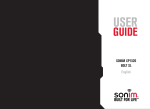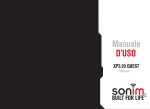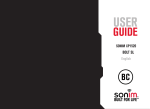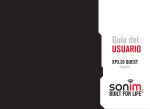Download Bedienungsanleitung Sonim XP3 Enduro
Transcript
Copyright © 2007 Sonim Technologies, Inc. SONIM, Sonim Xperience, Sonim Xtend und das Sonim-Logo sind Marken von Sonim Technologies, Inc. Andere Unternehmens- und Produktbezeichnungen sind möglicherweise Marken oder eingetragene Marken der jeweiligen Eigentümer, mit denen sie assoziiert sind. Entsorgen elektrischer und elektronischer Altgeräte Das Symbol der durchgestrichenen Abfalltonne auf Rädern gibt an, dass dieses Produkt sowie alle mit diesem Symbol gekennzeichneten Erweiterungen in den Ländern der Europäischen Union nicht als unsortierter Abfall entsorgt werden können, sondern separat entsorgt werden müssen. Entsorgen des Akkus Bitte befolgen Sie die lokalen Richtlinien zur Entsorgung von Batterien. Der Akku darf nicht über den Hausabfall entsorgt werden. Nutzen Sie nach Möglichkeit eine Rücknahmestelle für Batterien und Akkus. Konformitätserklärung Sonim Technologies Inc. erklärt, dass das Mobiltelefon Sonim XP3™ den wesentlichen Anforderungen und weiteren relevanten Bestimmungen der Direktive 1999/5/EC entspricht. Inhalt Der Standby-Modus........................................... 13 Schnelltasten im Standby-Modus .................. 14 Wichtige Einstellungen ...................................... 14 Tastaturfunktionen............................................ 16 Ihr XP3-Telefon.................................................21 Hauptmenü ...................................................... 21 Anzeigen des Hauptbildschirms .......................... 21 Einstellungen .................................................... 23 Ruftoneinstellungen .................................... 23 Telefoneinstellungen ................................... 24 Netzeinstellungen........................................ 25 Verwalten des Telefonbuchs .............................. 26 Hinzufügen einer neuen Nummer ................. 27 Senden einer Visitenkarte ............................ 28 Bearbeiten oder Löschen von Telefoneinträgen28 Kopieren oder Verschieben von Nummern in andere Listen......................................................... 29 Verwalten persönlicher Informationen .......... 30 Der Telefonbuchspeicher ............................. 30 Speichern der IP-Dienstnummer................... 30 Telefonieren ......................................................31 Wählen einer Nummer....................................... 31 Wählen einer internationalen Nummer................ 31 Wählen einer Nummer mittels der Easy Call-Taste 31 Wählen einer Nummer über das Telefonbuch ...... 31 Wählen einer Nummer über das Ruflistenmenü ... 32 Festwahl........................................................... 33 Schnellwahl ...................................................... 33 Entgegennehmen eines Anrufs........................... 33 Allgemeine Informationen................................ 1 Netzdienste ...................................................... 1 Supportinformationen von Sonim ....................... 1 Hinweise zum Handbuch.................................... 1 Häufig in Menüelementen verwendete Optionen.. 3 Sicherheitshinweise.......................................... 4 Verwenden des Akkus ....................................... 6 Akkuleistung ............................................... 6 Akkuaustausch............................................ 6 Vermeiden eines Kurzschlusses .................... 6 Vermeiden hoher Temperaturen................... 6 Akkuentsorgung .......................................... 6 Weitere Sicherheitshinweise............................... 7 Persönliche medizinische Geräte................... 7 Sicherheit von Kindern................................. 7 Notrufe....................................................... 7 SAR-Zertifizierung ....................................... 8 Erste Schritte .................................................... 9 Akku-Informationen .......................................... 9 Verwenden des Akkus ................................. 9 Einsetzen und Entnehmen des Akkus............ 9 Laden des Akkus ......................................... 10 Einstellen der Akkuwarnung ......................... 11 Die SIM-Karte ................................................... 11 Einsetzen der SIM-Karte .............................. 11 Entnehmen der SIM-Karte............................ 11 Wichtige Funktionen ohne SIM-Karte ............ 12 Aufbau des XP3-Telefons ................................... 12 XP3-Tastatur............................................... 13 i Annehmen mit beliebiger Taste .....................34 Weiterleiten eines Anrufs ....................................34 Anrufsperre .......................................................35 Anklopfen..........................................................35 Automatische Wahlwiederholung.........................36 Automatische Rufannahme .................................36 Filtern von Anrufen ............................................36 Anrufe der schwarzen Liste ...........................37 Anrufe der weißen Liste................................37 Anruffiltereinstellungen.................................38 Weitere Anrufeinstellungen.................................38 Anzeigen von Anrufinformationen........................38 Nachrichten ...................................................... 40 Nachrichteneinstellungen....................................40 Texteingabemodus.............................................41 Herkömmliche Texteingabe...........................41 Texterkennung ............................................41 Schreiben von Nachrichten .................................42 Senden einer SMS über das Telefonbuch .............43 Anrufen oder Speichern einer Nummer, die in einer empfangenen SMS eingebettet ist .............................43 Verwalten von Nachrichten .................................43 Eingang.......................................................43 Nicht gesendete Nachrichten.........................44 Gesendete Nachrichten.................................44 Vordefinierte SMS-Nachrichten ......................45 Anzeigen des SMS-Speichers.........................45 Mailbox ............................................................45 Fest programmierte Schnelltasten................... 46 WAP.................................................................. 48 Opera Mini ........................................................ 51 Konfiguration von APN (Access Point Name) für Opera Mini ..................................................................51 Sprachauswahl für Opera Mini.............................51 Konfiguration von Opera Mini als Schnelltaste ......51 Extras ............................................................... 53 Organizer ..........................................................53 Erstellen neuer Ereigniseinträge ....................53 Bearbeiten von Organizer-Einträgen ..............54 Löschen von Einträgen .................................54 Wecker .............................................................54 Rechner ............................................................54 Recorder ...........................................................55 Audiowiedergabe .........................................56 Bluetooth ..........................................................56 Aktivieren von Bluetooth...............................56 Deaktivieren von Bluetooth ...........................56 Bluetooth-Einstellungen................................57 Geräte koppeln ............................................57 Verbinden eines Bluetooth-Kopfhörers ...........58 Umbenennen gekoppelter Geräte ..................58 Löschen der Koppelung ................................58 Senden von Daten .......................................58 Daten empfangen ........................................59 Stoppuhr ...........................................................59 Countdown-Timer ..............................................59 Universal Time...................................................60 Kfz-Einbausatz ...................................................60 Eingehende Anrufe.......................................60 Ausgehende Anrufe......................................60 Blitzlicht ............................................................61 Verwenden des Freisprechmodus .................... 62 ii Bei Verbindung mit einem Kopfhörer mit Kabel.... 62 GSM-Anrufe ................................................ 62 Verwenden eines Bluetooth-Kopfhörers............... 62 GSM-Anrufe ................................................ 62 Anpassen Ihres Telefons................................... 64 Themen............................................................ 65 Verwalten Ihrer Dateien .................................... 65 SIM-Kartenmenü............................................... 65 Telefon Care ..................................................... 67 Index................................................................. 69 iii Allgemeine Informationen Allgemeine Informationen Hinweise zum Handbuch Herzlichen Glückwunsch zum Erwerb des Mobiltelefons XP3™ (bt) von Sonim. Das Mobiltelefon XP3 von Sonim entspricht der kürzlich ratifizierten Open Mobile Alliance (OMA) GMS-Standardspezifikation. Es verfügt über eine intuitive Benutzeroberfläche mit zahlreichen Funktionen und bietet Ihnen die Möglichkeit, die Funktionen Ihres XP3Geräts optimal zu nutzen. Machen Sie sich mit der in diesem Handbuch verwendeten Terminologie und den Symbolen vertraut, um das Mobiltelefon optimal zu nutzen. Taste Netzdienste Hierbei handelt es sich um zusätzliche Dienste, auf die Sie über Ihren Netzanbieter zugreifen können. Um die Dienste optimal zu nutzen, abonnieren Sie sie bei Ihrem Dienstanbieter, der Ihnen Anweisungen zur Verwendung bereitstellt. Supportinformationen von Sonim Weitere Produkt- und Supportinformationen finden Sie unter www.sonimtech.com. 1 Bedeutet, dass eine Taste gedrückt und direkt wieder losgelassen wird. „Drücken Sie 2“ heißt beispielsweise, dass Sie die mit der Ziffer „2“ und den Buchstaben „ABC“ beschriftete Taste drücken sollen. Bedeutet, dass entweder die linke oder die rechte Auswahltaste gedrückt werden soll, um den im unteren Bildschirmbereich angezeigten Befehl auszuführen. Wenn in diesem Handbuch z. B. Folgendes steht: „Wählen Sie Menü > Nachrichten > SMS > Nachricht schreiben“, dann müssen Sie die linke Auswahltaste drücken, um das Menü auszuwählen, einen Bildlauf zu „Nachrichten“ durchführen, die linke Auswahltaste drücken, einen Bildlauf zu „SMS“ durchführen, die linke Auswahltaste drücken, einen Bildlauf zu „Nachricht schreiben“ durchführen und erneut die linke Auswahltaste drücken. Zum Auswählen von „Ende“ drücken Sie die rechte Auswahltaste. 2 Gedrückt halten Bezeichnet das Drücken und Halten einer Taste für 2–3 Sekunden, bevor die Taste losgelassen wird. Dieser Vorgang wird typischerweise zum Ein- bzw. Ausschalten des Telefons verwendet, oder wenn über Schnelltasten auf bestimmte Funktionen zugegriffen wird. Sie können z. B. die Taste 1 gedrückt halten, um auf die Mailbox zuzugreifen. Menüoptionen Diese Optionen werden im unteren Bildschirmbereich angezeigt. Über die Auswahltasten werden die angezeigten Optionen ausgeführt. Wählen Sie das Menü Bedeutet, dass die linke Auswahltaste gedrückt wird, um die Option „Menü“ auszuwählen, oder dass die Menü-Taste (Mitte) gedrückt wird. Das Ergebnis ist hierbei dasselbe. Ein Menüelement mit drei nachgestellten Punkten (...) Weist auf weitere verfügbare Optionen hin, von denen lediglich eine im Handbuch genannt wird. Allgemeine Informationen Auswählen Allgemeine Informationen Dieses Symbol kennzeichnet einen Hinweis. Dieses Symbol kennzeichnet einen Tipp. Häufig in Menüelementen verwendete Optionen Die folgenden Aktionen stehen häufig in verschiedenen Menüelementen zur Auswahl: Ende Über diese Option kehren Sie zum vorherigen Bildschirm zurück. Sie wird über die rechte Auswahltaste ausgeführt. Löschen Mit dieser Option werden Daten zeichenweise entfernt. Führen Sie diese Funktion über die rechte Auswahltaste aus. OK Mit dieser Option bestätigen Sie eine Aktion. Führen Sie diese Funktion über die linke Auswahltaste oder die Menütaste aus. 3 Sicherheitshinweise Sicherheitshinweise Bitte lesen Sie die folgenden Sicherheitshinweise vor der Nutzung des Telefons sorgfältig durch. Diese Richtlinien bieten Informationen zum sicheren Umgang mit dem Telefon entsprechend der gesetzlichen Bestimmungen zur Verwendung von Mobiltelefonen. Benutzen Sie das Telefon nicht an Tankstellen. Beachten Sie Gebote und Verbote bei der Verwendung von Mobilfunkgeräten an Tankstellen, in der Nähe von Chemikalien und in Sprenggebieten. Elektrische Interferenzen können zu Störungen führen, die die Leistungsfähigkeit des Telefons beeinträchtigen. Beachten Sie die vor Ort geltende Straßenverkehrsordnung. Halten oder verwenden Sie das Telefon nicht beim Fahren, sondern halten Sie vorher an einer sicheren Stelle an. Sprechen Sie beim Fahren nicht in ein Freisprechmikrofon. Beachten Sie Gebote und Verbote in Krankenhäusern und in der Nähe von medizinischen Geräten. Schalten Sie das Mobiltelefon im Flugzeug aus. Mobiltelefone können in Flugzeugen gefährliche Störungen verursachen. Vermeiden Sie die Verwendung des Telefons in der Nähe von persönlichen medizinischen Geräten wie Herzschrittmachern und Hörgeräten. Setzen Sie den Akku keinen hohen Temperaturen aus (höher als 60°C). Verwenden Sie nur für Sonim XP3 zugelassenes Zubehör und zugelassene Akkus zum Laden des Telefons, um Schäden am Telefon zu vermeiden. 4 Sicherheitshinweise Das Symbol der durchgestrichenen Abfalltonne auf Rädern gibt an, dass dieses Produkt sowie alle mit diesem Symbol gekennzeichneten Erweiterungen in den Ländern der Europäischen Union nicht als unsortierter Abfall entsorgt werden können, sondern separat entsorgt werden müssen. Die Installation und Reparatur dieses Mobiltelefons darf nur durch Fachpersonal erfolgen. 5 Das Sonim XP3 ist wasserdicht und kann für 30 Minuten bis zu einem Meter unter Wasser getaucht werden. Es ist jedoch nicht wasserdicht in größeren Tiefen, während des Aufladens oder wenn die Abdeckung der Systemanschlüsse unten am Telefon offen oder beschädigt ist. Das Sonim XP3 ist staubabweisend, robust und stoßfest. Es ist jedoch nicht staubdicht oder unzerbrechlich, wenn es einem kräftigen Schlag ausgesetzt ist. Um das beste Ergebnis und eine maximale Lebensdauer des Produkts zu erzielen, sollten Sie das XP3 vor Salzwasser, Staub und harten Stößen schützen. Stellen Sie Sicherungskopien von wichtigen im Telefon gespeicherten Informationen her, oder fertigen Sie Abschriften davon an. Vermeiden eines Kurzschlusses Akkuleistung Schließen Sie den Akku nicht kurz. Ein unbeabsichtigter Kurzschluss kann auftreten, wenn durch einen metallischen Gegenstand wie z. B. ein Geldstück oder ein Stift der Plus(+) und Minuspol (-) des Akkus direkt miteinander verbunden werden. (Die Pole sehen aus wie Metallstreifen auf dem Akku.) Dies kann passieren, wenn Sie beispielsweise einen Ersatzakku in Ihrer Tasche oder Ihrem Portemonnaie aufbewahren. Durch Kurzschließen der Pole können der Akku oder der verbindende Gegenstand beschädigt werden. Das Gerät wird mit einem Akku betrieben. Verwenden Sie den Akku nur für den dafür vorgesehenen Zweck. Verwenden Sie niemals beschädigte Ladegeräte oder Akkus. Bei einem vollständig entladenen Akku kann es einige Minuten dauern, bis die Ladeanzeige auf dem Display eingeblendet wird oder Anrufe getätigt werden können. Die maximale Leistungsfähigkeit eines neuen Akkus wird nur dann erreicht, wenn der Akku zwei- oder dreimal vollständig geladen und entladen wurde. Der Akku kann Hunderte Male geladen und entladen werden, nutzt sich aber im Laufe der Zeit ab. Trennen Sie nach dem Ladevorgang das Ladegerät von der Steckdose und dem Gerät. Lassen Sie den vollständig geladenen Akku nicht mit einem Ladegerät verbunden, da das Überladen die Lebensdauer des Akkus verkürzt. Bei Nichtgebrauch entlädt sich ein vollständig geladener Akku mit der Zeit. Akkuaustausch Wenn die Sprech- und Standby-Zeiten deutlich kürzer werden, ersetzen Sie den Akku durch einen Original-SonimAkku. Wird der Austauschakku zum ersten Mal eingesetzt oder wurde der Akku über einen längeren Zeitraum nicht verwendet, müssen Sie das Ladegerät möglicherweise nach dem ersten Anschließen trennen und erneut anschließen, um den Ladevorgang zu starten. 6 Vermeiden hoher Temperaturen Wenn der Akku an warmen oder kalten Orten belassen wird, wie z. B. in einem geschlossenen Auto bei sommerlichen oder winterlichen Bedingungen, verkürzt sich die Kapazität und Lebensdauer des Akkus. Versuchen Sie daher immer, den Akku bei Temperaturen zwischen 15°C und 25°C aufzubewahren. Ein Gerät mit einem warmen oder kalten Akku funktioniert möglicherweise vorübergehend nicht, selbst wenn der Akku vollständig geladen ist. Die Akkuleistung ist insbesondere bei Temperaturen deutlich unter dem Gefrierpunkt eingeschränkt. Akkuentsorgung Werfen Sie Akkus nicht ins Feuer, da sonst Explosionsgefahr besteht. Akkus können auch dann explodieren, wenn Sie beschädigt sind. Entsorgen Sie Akkus den lokalen gesetzlichen Bestimmungen entsprechend. Entsorgen Sie sie nicht mit dem Hausmüll. Zellen und Akkus dürfen nicht Sicherheitshinweise Verwenden des Akkus Sicherheitshinweise zerlegt, geöffnet oder zerkleinert werden. Vermeiden Sie den Haut- und Augenkontakt mit einem auslaufenden Akku. Bei Verletzungen durch die auslaufende Flüssigkeit muss sofort ein Arzt aufgesucht werden. Beachten Sie ebenso Einschränkungen an Tankstellen oder anderen Orten mit erhöhter Brandgefahr sowie in der Nähe von Geräten, wo Explosionen durch elektrische Impulse ausgelöst werden können. Weitere Sicherheitshinweise Sicherheit von Kindern Persönliche medizinische Geräte Erlauben Sie Kindern nicht, mit dem Mobiltelefon oder dem Zubehör zu spielen. Halten Sie die Geräte außerhalb ihrer Reichweite. Kinder können sich selbst oder andere dabei verletzen, oder unbeabsichtigt das Mobiltelefon oder das Zubehör beschädigen. Das Mobiltelefon und sein Zubehör können abnehmbare Kleinteile enthalten, die bei Verschlucken zur Erstickung führen können. Der Betrieb von Mobiltelefonen kann die Funktionsweise von Herzschrittmachern und anderen implantierten Geräten beeinflussen. Bewahren Sie das Mobiltelefon bitte nicht in unmittelbarer Nähe des Herzschrittmachers auf, z. B. in Ihrer Brusttasche. Halten Sie das Gerät beim Telefonieren an das dem Herzschrittmacher entferntere Ohr. Es wird empfohlen, einen Mindestabstand von 15 cm zwischen dem Mobiltelefon und dem Herzschrittmacher einzuhalten, um eventuelle Störungen des Herzschrittmachers zu vermeiden. Wenn Sie eine Störung vermuten, schalten Sie das Mobiltelefon umgehend aus. Weitere Informationen erhalten Sie von Ihrem Kardiologen. Bei Fragen zu anderen medizinischen Geräten wenden Sie sich an Ihren Arzt und den Gerätehersteller. Beachten Sie Anweisungen zum Ausschalten des Geräts oder Deaktivieren der RF-Übertragungsfunktion, besonders in Krankenhäusern und Flugzeugen. Die dort eingesetzten Geräte könnten auf Funkwellen, die Ihr Gerät aussendet, empfindlich reagieren und in ihrer Funktion beeinträchtigt werden. Notrufe Mobiltelefone arbeiten mit Funksignalen, daher kann der Verbindungsaufbau unter Umständen nicht immer gewährleistet werden. Aus diesem Grund sollten Sie sich nicht ausschließlich auf ein Mobiltelefon verlassen, wenn es um lebenswichtige Kommunikation (z. B. medizinische Notfälle) geht. Notrufe können nicht in allen Bereichen, in allen Mobilfunknetzen oder bei Verwendung bestimmter Netzdienste und/oder Mobiltelefonfunktionen getätigt werden. Wenden Sie sich an Ihren Dienstanbieter vor Ort. 7 Sicherheitshinweise SAR-Zertifizierung Bei der Kommunikation über das drahtlose Netzwerk gibt das Mobiltelefon Radiowellen mit niedriger Frequenz ab (auch bekannt als Radiofrequenzenergie oder RF). Die Specific Absorption Rate (spezifische Absorptionsrate) oder SAR ist die Einheit, in der die vom Körper während der Nutzung des Telefons absorbierte RF-Energie in Watt/ Kilogramm gemessen wird. In Übereinstimmung mit den Produktstandards in EN 50360:2001 beträgt die zulässige SAR-Höchstgrenze für 10 g Gewebe 2,0 (W/kg). Die Messwerte der lokalisierten (SAR) des mobilen XP3Geräts entsprachen in allen Fällen den maßgeblichen internationalen Standards. Nachstehend ist der maximale lokalisierte SAR-Wert aufgeführt, für den das Gerät für spezifische Belastungsgrenzen und verschiedene Netzwerkfrequenzbereiche getestet und zertifiziert ist: Maximale SAR GSM 900-MHz-Band 1.02 W/kg Kopf-SAR 0.56 W/kg Körper-SAR DCS 1800-MHz-Band 0.197 W/kg Kopf-SAR 0.255 W/kg Körper-SAR Sie können die Belastung des menschlichen Körpers durch RF-Energie reduzieren, indem Sie das Telefon von Kopf/ Körper 1,5 cm entfernt halten. Benutzen Sie z. B. einen Freisprechkopfhörer. 8 Erste Schritte Erste Schritte Akku-Informationen Verwenden des Akkus Verwenden Sie ausschließlich XP3-zertifizierte Akkus, Ladegeräte und sonstiges Zubehör für dieses Telefonmodell. Bei Verwendung anderer Akkus, Ladegeräte und Zubehör können die Gewährleistungsansprüche für dieses Gerät erlöschen und Schäden verursacht werden. Setzen Sie den Akku keinen extremen Temperaturen aus, und schützen Sie ihn vor Feuchtigkeit. Bewahren Sie den Akku nicht in Reichweite von Kindern auf. 2. Entfernen Sie die Abdeckung. 3. Legen Sie den Akku bündig in das Akkufach ein, sodass die drei Metallkontakte oben am Akku an den Metallkontakten im Akkufach anliegen. Einsetzen und Entnehmen des Akkus 1. Um die Akkufachabdeckung zu öffnen, drehen Sie die Schrauben der Akkufachabdeckung gegen den Uhrzeigersinn (wie in der Abbildung dargestellt) zu öffnen. Manchmal sitzt die Batteriefachabdeckung sehr fest, sodass das Öffnen zusätzlichen Kraftaufwand erfordert. 9 3. 4. 4. 5. Schließen Sie die Abdeckung des Akkufachs. Drehen Sie die Schrauben des Akkufachs im Uhrzeigersinn. Zum Entnehmen des Akkus entfernen Sie die Abdeckung auf der Telefonrückseite, und heben Sie das untere Ende des Akku an. Der Akku kann jetzt entnommen werden. 5. Laden des Akkus Der im Lieferumfang des Mobiltelefons enthaltene Akku ist nicht vollständig geladen. Es wird empfohlen, das Mobiltelefon vor der ersten Inbetriebnahme drei Stunden zu laden. 1. Schließen Sie den Netzstecker des Ladegeräts an einer Steckdose mit 220 V Wechselstrom an. Führen Sie den USB-Stecker des Ladegeräts in den USB-Anschluss unten am Telefon ein. Wenn der Akku bei ausgeschaltetem Gerät geladen wird, wird lediglich das Akkusymbol mit der Meldung Laden... im Display angezeigt (wie in der nebenstehenden Abbildung gezeigt). Ist der Akku vollständig geladen, wird die Meldung Abgeschlossen angezeigt. Wenn der Akku bei eingeschaltetem Gerät geladen wird, bewegen sich die Balken der Akkuladestandsanzeige (auf dem Hauptbildschirm sichtbar) und zeigen so den Ladevorgang des Akkus an. Bei vollständig geladenem Akku bewegen sich die Balken im Display nicht mehr. Sie können dann das Ladegerät vom Telefon trennen. Hat der Ladevorgang begonnen, kann dieser nur durch das Trennen der Stromzufuhr zum Ladegerät unterbrochen werden. Verwenden Sie, falls möglich, eine Steckdose, die leicht zugänglich ist. Laden des Akkus 10 Um den USB-Anschluss des Telefons vor Vibrationen während des Ladevorgangs zu schützen, deaktivieren Sie die Vibrationsfunktion und verwenden stattdessen die Ruftonfunktion, wenn Sie das Telefon beim Laden eingeschaltet lassen möchten. Erste Schritte 2. Erste Schritte Einstellen der Akkuwarnung 4. Schieben Sie den silberfarbigen SIM-Kartenhalter zur Sicherung über die SIM-Karte (wie in Abbildung B gezeigt). 5. Setzen Sie den Akku und die Abdeckung wieder ein. Drehen Sie den Verschluss der Akkuabdeckung im Uhrzeigersinn, um diese zu verriegeln. Wenn die Akkuwarnung aktiviert wurde, ertönt bei einem niedrigen Akkuladestand ein Warnsignal. 1. Zum Einstellen der Akkuwarnung wählen Sie Menü > Schnelleinstellungen > Normal > Anpassen > Akkuwarnung > Ein, oder drücken Sie die MenüTaste, um das Kontrollkästchen neben der Akkuwarnung und damit das Signal zu aktivieren. Weitere Informationen zu Signalen finden Sie unter „Anpassen Ihres Telefons“ auf Seite 64. Die SIM-Karte Erwerben Sie von Ihrem Mobilfunkanbieter eine SIM-Karte. Auf der SIM-Karte sind Ihre Telefonnummer und Benutzerregistrierungsinformationen gespeichert. Die SIMKarte kann in sämtlichen GSM-Mobiltelefonen verwendet werden. Ihre Telefonnummer und Benutzerregistrierungsinformationen bleiben stets dieselben. Entnehmen der SIM-Karte 1. 2. Einsetzen der SIM-Karte 3. 1. 2. 4. 3. Schalten Sie das Telefon aus. Entfernen Sie die Akkuabdeckung, und entnehmen Sie den Akku. Anleitungen hierzu finden Sie unter „Einsetzen und Entnehmen des Akkus“ auf Seite 9. Setzen Sie die SIM-Karte in das dafür vorgesehene Fach im unteren Teil des Telefons ein. 11 Schalten Sie das Telefon aus. Entfernen Sie die Akkuabdeckung, um den Akku zu entnehmen. Folgen Sie den Anweisungen im Abschnitt „Einsetzen und Entnehmen des Akkus“ auf Seite 9. Schieben Sie den silberfarbigen Kartenhalter nach rechts, und entnehmen Sie die SIM-Karte. Setzen Sie den Akku und die Abdeckung wieder ein. 1. 2. Erste Schritte Wichtige Funktionen ohne SIM-Karte Drücken Sie die Menü-Taste, um das Hauptmenü zu öffnen. Wählen Sie SOS > Anruf, um den Notdienst anzurufen. Aufbau des XP3Telefons Die Tastatur des XP3 verfügt über sieben Funktionstasten sowie 12 alphanumerische Tasten. Die linke Seite des Telefons weist drei Tasten auf, und die rechte Seite des Telefons eine: Das XP3 im Überblick 1.Hörer 2.Display 3.Easy Call-Tasten 4.Seitentasten 5.Easy Call-Taste 6.Funktionstasten 7.Alphanumerische Tasten 12 8.Anschluss für das Ladegerät 9.Mikrofon 10.Kopfhöreranschluss 11.Lautsprecher 12.Akkuabdeckung 13.Verschluss der Akkuabdeckung 14.Blitzlicht Erste Schritte XP3-Tastatur Die verschiedenen Tasten der Tastatur mit den entsprechenden Funktionen werden in der folgenden Abbildung beschrieben. Funktionstasten 1.Navigationstasten (Auf/ Ab/Links/Rechts) 2.Rechte Auswahltaste 3.Menütaste 4.Ein-/Aus-/Gespräch beenden-Taste 5.Rufannahme-/SendenTaste 6.Linke Auswahltaste Die alphanumerischen Tasten umfassen die Ziffern von eins bis null, das Alphabet von A bis Z sowie die Tasten [*] und [#]. Durch Dürcken der entsprechenden Taste können Zahlen oder Buchstaben eingegeben werden. Wählen Sie den geeigneten Texteingabemodus, um diese Tasten effizient einzusetzen. Weitere Informationen zu den Texteingabemodi finden Sie unter „Texteingabemodus“ auf Seite 41. Zahlentasten Tastaturfunktionen 7.Zum Aufrufen der Mailbox gedrückt halten 8.Zum Aktivieren/ Deaktivieren des Lautsprechers während Telefonaten gedrückt halten 9.Zum Sperren/Entsperren der Tastatur gedrückt halten 10.Zum Aktivieren/ Deaktivieren des stummen Modus gedrückt halten 11.Zum Anzeigen von + gedrückt halten (vor dem Wählen einer internationalen Nummer) Zur persönlichen Anpassung sind manche Schnelltasten möglicherweise anders zugeordnet als oben dargestellt. Sie können auch viele Schnelltasten über Menü > Einstellungen > Telefoneinstellungen > Schnelltasten ändern. Der Standby-Modus Im Standby-Modus werden einige Informationen angezeigt, z. B. Name des Dienstanbieters, Datum und Uhrzeit, Akkuladestatus sowie GPRS-Verbindung. Bei Aktivierung der entsprechenden Funktion können weitere Angaben wie Wecker, Rufumleitung usw. angezeigt werden. 13 Der Standby-Bildschirm Schnelltasten im Standby-Modus Die folgenden Schnelltasten sind vom Hauptbildschirm aus zugänglich, wenn sich das Mobiltelefon im Standby-Modus befindet oder nicht verwendet wird. Taste Aufgerufene Funktion Obere Navigationstaste Opera Mini Untere Navigationstaste Telefonbuchliste Rechte Navigationstaste Nachr. schreiben Linke Navigationstaste WAP-Optionen Taste Aufgerufene Funktion Menütaste Hauptmenü Linke Auswahltaste Hauptmenü Rechte Auswahltaste Telefonbuch Rufannahme-/SendenTaste Liste ausgehender Anrufe Bei den vier Funktionen, die über die Navigationstasten aufgerufen werden können, handelt es sich um die Werkseinstellung, die jedoch verändert werden kann. Sie haben auch die Möglichkeit, neue Schnelltasten zu konfigurieren. Weitere Informationen zu Schnelltasten finden Sie auf Seite 25. Wichtige Einstellungen Auf dem eingeschalteten Telefon wird der Name des Dienstanbieters angezeigt. Sicherheitseinstellungen 1. Mit einem PIN-Code können Sie Ihr Telefon vor der Nutzung durch Unbefugte schützen. Die PIN ist vom Betreiber abhängig. Nur nach Aktivierung dieser PIN kann die PIN in die vom Benutzer gewählte PIN geändert werden. 2. Mit einem PIN-Code können Sie Ihr Telefon vor der Nutzung durch Unbefugte schützen. Wählen Sie Menü 14 Erste Schritte Mit vollständig geladenem Akku kann das Gerät 200 Stunden lang im Standby-Modus bleiben. 1.GPRS-Konnektivität 2.Signalstärkeanzeige 3.Anzeigesymbole 4.Akkuladestandsanzeige 5.Dienstanbieter 6.Ortszeit 7.Befehl der rechten Auswahltaste 8.Befehl der linken Auswahltaste Erste Schritte > Einstellungen > Sicherheitseinstellungen > PIN-Code > Ein. Geben Sie die PIN ein. Wählen Sie OK. Nach dem Festlegen dieser Einstellung wird der PIN-Code bei jedem Einschalten des Telefons abgefragt. Wenn Sie einen falschen PIN-Code eingeben, erhalten Sie keinen Zugriff auf das Telefon. 3. Zum Ändern des PIN-Codes wählen Sie Menü > Einstellungen > Sicherheitseinstellungen > Code ändern > OK. Sie können die Codes für PIN, PIN2 und die Anrufsperre ändern. Datum und Uhrzeit 1. Zum Einstellen von Datum und Uhrzeit wählen Sie Menü > Einstellungen > Datum und Uhrzeit > OK. Automatische Tastensperre 1. Um die Tastatur zu sperren, wählen Sie Menü > Einstellungen > Telefoneinstellungen > Auto Tastensperre > OK. Sie haben die Möglichkeit, diese Funktion ein- oder auszuschalten. 2. Alternativ dazu können Sie auch die „*“-Taste gedrückt halten, um die Tastatur zu sperren bzw. zu entsperren. Stummer Modus Im stummen Modus ertönen keine Signale für Anrufe, Organizer, SMS, oder Akkustatus. 1. Wählen Sie Menü > Schnelleinstellungen > Stumm > OK > Aktivieren. 15 Erste Schritte Tastaturfunktionen In der folgenden Tabelle sind die verschiedenen Tasten mit den entsprechenden Funktionen aufgelistet: Taste Vorgang Drücken und halten Sie die Taste, um das Mobiltelefon ein- bzw. auszuschalten. Drücken und halten Sie die Taste für mehr als fünf Sekunden gedrückt, um das Mobiltelefon ein- bzw. auszuschalten. Ein-/Aus-/Gespräch beenden-Taste Rufannahme-/SendenTaste Drücken Sie die Taste, um einen Anruf zu beenden. Drücken Sie die Taste, um einen eingehenden Anruf abzulehnen. Drücken Sie die Taste, um einen eingehenden Anruf anzunehmen. Nach der Eingabe einer Telefonnummer drücken Sie die Taste, um anzurufen. Drücken und halten Sie die Taste nach Auswählen eines Kontaktes und Einstellen der IPNummer, um einen IP-Anruf zu tätigen. Drücken Sie die Taste im Standby-Modus, um auf die Liste ausgehender Anrufe zuzugreifen. Diese Tasten befinden sich direkt unterhalb des Displays. Drücken Sie die linke bzw. rechte Auswahltaste, um die unten im Bildschirm angezeigte Linke/Rechte Auswahltaste Funktion auszuwählen. Entsprechend der verschiedenen Programmdefinitionen variieren die angezeigten Funktionen. Drücken Sie die linke Auswahltaste, um im Standby-Modus auf das Hauptmenü zuzugreifen. Drücken Sie die rechte Auswahltaste, um im Standby-Modus auf das Telefonbuch zuzugreifen. 16 Vorgang Die Taste befindet sich in der Mitte der Navigationstasten. Menütaste (Mitte) Drücken Sie die Taste im Standby-Modus, um das Hauptmenü zu öffnen. Drücken Sie die Taste, um ein Kontrollkästchen zu aktivieren bzw. zu deaktivieren. Drücken Sie die Taste, um ähnliche Aufgaben wie mit der linken Auswahltaste auszuführen. Drücken Sie die Taste, um mit OK zu bestätigen. Drücken Sie die Taste, und halten Sie sie gedrückt, um einen eingehenden Anruf stumm zu schalten. 17 Erste Schritte Taste Erste Schritte Taste Vorgang Diese Tastengruppe ist von der linken und der rechten Auswahltaste, der Ein-/Aus- und der Rufannahme-Taste umgeben. Die Pfeile auf diesen Tasten geben die Richtung an, in der Sie die auf dem Bildschirm angezeigten Informationen durchlaufen können. Auf/Ab Navigationstasten Drücken Sie die Taste, um die Zielzeichen pro Seite im Text-Editor anzuzeigen. Drücken Sie die Taste, um in Menüs/Listen auf derselben Ebene zu navigieren. Drücken Sie die Taste, um das vorherige oder nächste Bild in der Bildvorschau anzuzeigen. Drücken Sie die Taste, um die Lautstärke während eines Gesprächs zu erhöhen oder zu verringern. Links/Rechts Drücken Sie die Taste, um den Cursor im Text-Editor nach links oder rechts zu bewegen. Drücken Sie die Taste, um im Hauptmenü zu navigieren. Drücken Sie die Taste, um beim Durchsuchen der Kontakte im Adressbuch zur vorherigen oder folgenden Seite zu wechseln. Drücken Sie die Taste, um das vorherige oder nächste Bild in der Bildvorschau anzuzeigen. Drücken Sie die linke Auswahltaste während eines Gesprächs, um stumm zu schalten bzw. die Stummschaltung aufzuheben. Drücken Sie die rechte Auswahltaste während eines Gesprächs, um den Freisprechmodus ein- bzw. auszuschalten. Drücken Sie die entsprechenden Tasten, um die gewünschte Telefonnummer einzugeben, Zahlentasten und drücken Sie anschließend , um die eingegebene Nummer anzurufen. Alternativ dazu können Sie auch die Nummer eingeben und danach „Optionen“ und „Wahl“ auswählen. Drücken und halten Sie eine beliebige Zahlentaste, um eine Schnelltaste aus den verfügbaren Optionen einzurichten. 18 Vorgang Drücken und halten Sie die Taste im Standby-Modus, um auf Ihre Mailbox zuzugreifen. Bei der Texteingabe können Sie durch Drücken dieser Taste Leerzeichen einfügen. Drücken und halten Sie die Taste, um die Ruftöne für eingehende Anrufe einzustellen. Drücken und halten Sie die Taste, um den Lautsprecher bei einem GSM-Anruf ein- bzw. auszuschalten. Drücken und halten Sie die Taste, um den Wecker einzustellen. Drücken und halten Sie die Taste, um den Rechner anzuzeigen. Drücken und halten Sie die Taste, um das Bluetooth-Menü anzuzeigen. Drücken und halten Sie die Taste, um den Sprachenbildschirm anzuzeigen. 19 Erste Schritte Taste Vorgang Drücken und halten Sie die Taste, um das Zeichen „+“ zum Wählen einer internationalen Nummer anzuzeigen. Drücken Sie die Taste, um bei der Texteingabe zwischen Groß- und Kleinbuchstaben oder automatischer Groß-/Kleinschreibung zu wechseln. Drücken und halten Sie die Taste, um die Tastatur zu sperren. Mit dieser Taste kann die Tastatur auch wieder entsperrt werden. Drücken Sie die Taste bei der Texteingabe, um Satz- und Sonderzeichen wie Punkt, Komma usw. anzuzeigen. Drücken und halten Sie die Taste im Standby-Modus, um den stummen Modus ein- bzw. auszuschalten. Drücken Sie die Taste bei der Texteingabe, um zwischen den verschiedenen Zeicheneingabemodi wie T9, abc und 123 zu wechseln. 20 Erste Schritte Taste Ihr XP3-Telefon Ihr XP3-Telefon Dieses Modell ist ein Mobiltelefon mit LCD-Bildschirm. Die Auflösung des Displays beträgt 128 (Breite) auf 160 (Höhe) Pixel. Die verwendete CSTN-Technologie unterstützt 65.000 Farben. Hauptmenü Um auf das Hauptmenü zuzugreifen, drücken Sie die Menü-Taste oder die linke Auswahltaste, um das Hauptmenü mit den folgenden neun Einträgen anzuzeigen: Anzeigen des Hauptbildschirms Die Anzeigen des Hauptbildschirms sind sichtbar, wenn das Telefon sich im Standby-Modus befindet. Einige Symbole weisen auf den Status bestimmter Komponenten des Telefons hin, beispielsweise die Akkuladestandsanzeige, die Netzstatusanzeige, das Datum und die Uhrzeit etc. Einige Symbole werden nur angezeigt, wenn der jeweilige Dienst aktiviert ist. In der folgenden Tabelle werden die Anzeigen des XP3 beschrieben: Anzeige 1.Rufliste 2.Einstellungen 3.Meine Dateien 4.Telefonbuch 5.SIM Toolkit 6.Extras 7.Nachrichten 8.Schnelleinstellungen 9.WAP Symbole des Hauptmenüs 21 Name Beschreibung Akku Fünf durchsichtige Balken weisen auf einen vollständig geladenen Akku hin. Undurchsichtige Balken weisen auf abfallende Akkuladung hin. Roaming Dieses Symbol wird nur angezeigt, wenn Ihr Telefon bei einem anderen Netz als bei Ihrem eigenen registriert ist. Name Beschreibung GPRS Ein grün angezeigtes G weist auf das verfügbare GPRS-Netzwerk hin. Anzeige Name Beschreibung Entgangene Anrufe Weist darauf hin, dass entgangene GSM-Anrufe und persönliche Sofortwarnungen vorliegen. Navigationspfeile Weisen auf die verfügbaren Navigationsrichtungen hin und werden immer im unteren Bildschirmbereich angezeigt. Ereigniserinnerung Erinnert Sie an ein neues Ereignis. Weist darauf hin, dass der Vibrationsmodus aktiviert ist. Ungelesene Nachricht Rufweiterleitung Weist darauf hin, dass die Rufweiterleitung aktiviert ist. Zeigt an, dass der SMSEingang unglesene Nachrichten enthält. SMSSpeicher Zeigt an, dass der SMSSpeicher voll ist. Stumm Weist darauf hin, dass das Telefon stumm geschaltet wurde. WAP-Signal Zeigt den Empfang eines neuen WAP-Signals an. Ein rot angezeigtes G weist darauf hin, dass das GPRS-Netzwerk nicht verfügbar ist. Mailbox Weist darauf hin, dass neue Sprachnachrichten vorliegen. Wecker Zeigt an, dass der Wecker eingestellt ist. Vibration 22 Ihr XP3-Telefon Anzeige Ihr XP3-Telefon Anzeige Name Beschreibung Schwarze Liste Zeigt an, dass der Filter der „schwarzen Liste“ aktiviert ist. Weiße Liste Zeigt an, dass der Filter der „weißen Liste“ aktiviert ist. BluetoothVerbindung Zeigt an, dass Bluetooth aktiv ist. BluetoothKopfhörerVerbindung Gibt an, dass Ihr Gerät über eine BluetoothVerbindung mit einem Kopfhörer verbunden ist. Einstellungen Sie können verschiedene Einstellungen Ihres XP3 einrichten und bearbeiten. 1. Wählen Sie im Standby-Bildschirm Menü > Einstellungen, um die Optionen anzuzeigen. Ruftoneinstellungen Sie können für Ihre eingehenden Anrufe, SMS-Nachrichten und Wecksignale verschiedene Melodien einstellen. Für verschiedene Anrufergruppen, die im Telefonbuch verwaltet werden, können auch eigene Melodien eingestellt werden, beispielsweise für Familie, Freunde etc. Auf diese Weise können Sie Anrufer einer bestimmten Gruppe erkennen. Sie können zwischen Standardmelodien (vordefinierten Melodien) oder eigenen Melodien (ladbar über WAP oder den Kommunikationsanschluss, oder Ihre eigenen Aufzeichnungen) wählen. 1. 2. Um Melodien für eingehende Anrufe einzustellen, wählen Sie Menü > Einstellungen > Ruftoneinstellungen > Eingehende Anrufe > OK > Kollege… > OK. Wählen Sie zwischen Standardmelodien oder eigenen Melodien und wählen Sie anschließend OK. Wählen Sie Ende, um zum Bildschirm für eingehende Anrufe zurückzukehren. Ähnlich können Sie Ruftöne für SMS-Signale und Alarme einstellen. Weitere Informationen finden Sie unter „Anpassen Ihres Telefons“ auf Seite 64. Ruftonlautst 1. Zur Lautstärkesteuerung wählen Sie Menü > Einstellungen > Lautstärkeregler ODER Halten Sie die Zahl 3 gedrückt, um direkt zum Ruftontyp zu gelangen. 23 1. Wählen Sie Menü > Einstellungen > Telefoneinstellungen > OK. Die Telefoneinstellungen lauten: Automatisch ein/aus Schaltet das Telefon automatisch zum von Ihnen festgelegten Zeitpunkt aus bzw. ein. Willkommenstext: Ermöglicht Ihnen das Festlegen des Willkommentstextes, der beim Einschalten des Telefons angezeigt wird. Standard-Display: Bietet die folgenden beiden Einstellungen: Typ Standard-Display: Ermöglicht Ihnen, den Standby-Bildschirm auf Digital, Analog oder Monatlich (Kalenderansicht) bzw. Universal Time einzustellen. Hintergrundbild: Ermöglicht Ihnen das Festlegen des Hintergrundbildes über die eingebetteten Bilder, die in Ihrem Telefon bereitstehen oder Ihre eigenen Bilder, die Sie heruntergeladen haben. Das ausgewählte Hintergrundbild wird nur dann auf dem Standby-Bildschirm angezeigt, wenn Sie Digital als Standard-Display wählen. Bilder aller Größen werden im Ordner Eigene Bilder angezeigt, aber nur Bilder des Typs JPG mit einer Auflösung von höchstens 128 x 160 können als Hintergründe verwendet werden. Farbmaske: Ermöglicht es Ihnen, die Farbmaske für das Hauptmenü und die zugehörigen Bildschirme festzulegen. Drei Farbmasken sind verfügbar. Sprachen: Zeigt alle Telefonmenüoptionen und den Text in der ausgewählten Sprache an. Wählen Sie beispielsweise Deutsch, um alle Menüelemente, Textnachrichten etc. in deutscher Sprache anzuzeigen. Die anderen auf diesem Gerät verfügbaren Sprachen sind Spanisch, Deutsch, Französisch, Chinesisch, Niederländisch, Schwedisch, Griechisch, Russisch und Italienisch. Die Liste der Sprachen gilt für ein bestimmtes Telefon und variiert je nach Telefon. Hintergrundbeleuchtung: Hält den Bildschirm für die von Ihnen festgelegte Dauer aktiv. Sie können 30 Sekunden, eine Minute oder drei Minuten einstellen. 24 Ihr XP3-Telefon Telefoneinstellungen Ihr XP3-Telefon Optionen sind verfügbar, wenn sie von Ihrem Dienstanbieter bereitgestellt werden. Schnelltasten: Ermöglicht Ihnen die Zuweisung einer 1. 2. Schnellzugriffstaste für eine bestimmte Funktion. Um auf dem Schnelltastenbildschirm eine Schnelltaste einzustellen, wählen Sie eine Taste, treffen Ihre Auswahl aus der angezeigten Liste leerer Tasten und wählen OK. Die Liste der Optionen wird angezeigt. Wählen Sie eine Option, etwa WAP > OK. Die Schnelltaste wird eingestellt. Wählen Sie zum Widerrufen einer Schnelltaste Menü > Einstellungen > Telefoneinstellungen > führen Sie einen Bildlauf zu Schnelltasten > durch, dann einen Bildlauf zu der Schnelltaste, die Sie widerrufen möchten, und wählen Sie die Taste aus (z. B. SMS) > Leer > OK. Die Schnelltaste wird widerrufen. Netzeinstellungen Verschiedene netzbezogene Einstellungen sind verfügbar. Sie können das Netz auswählen, das Netzkonto angeben, festlegen, ob GPRS jederzeit erforderlich ist, etc. Liste anzeigen Zeigt eine Liste bevorzugter Netzanbieter an. Führen Sie einen Bildlauf zu einem Netz durch, und wählen Sie Auswählen. Das bevorzugte Netz wird am Anfang der Liste angezeigt. Liste löschen Entfernt einen Netzanbieter aus der vorhandenen Liste. Verfügbare Netze Findet die verfügbaren Netzanbieter und zeigt sie an. Vorhandenen hinzufügen Zeigt eine Liste vorhandener Netzanbieter an. Ermöglicht Ihnen das Hinzufügen einer Netzanbieterliste. Wählen Sie Neu, um der Liste bevorzugter Netze einen Netzanbieter hinzuzufügen. Netzcode hinzufügen Ermöglicht Ihnen die Eingabe des für ein Netz gültigen Codes, der üblicherweise bei Verwendung des Roaming-Dienstes erforderlich ist. Das gespeicherte PLMN (Public Land Mobile Network) wird der Liste bevorzugter Netze hinzugefügt. Wählen Sie Menü > Einstellungen > Netzeinstellungen > OK, um die Netzeinstellungen anzuzeigen. Bevorzugte Netze: Stellt eine Liste von Optionen bereit, die Ihnen die Anzeige einer Liste verfügbarer Netze, das Hinzufügen eines neuen Netzes oder das Löschen eines vorhandenen Netzes ermöglichen. Diese 25 Konnektivität, wenn die Option Immer hinzufügen ausgewählt ist. Wählen Sie Bei PDP-Sitzung hinzufügen, wenn Sie GPRS-Konnektivität nur bei Bedarf wünschen. Erneut anmelden: Ermöglicht die erneute Anmeldung Ihres Telefons. Wenn Sie ein anderes Netz gewählt haben, wählen Sie diese Option, um sich am neuen Netz anzumelden. Netzkonto: Stellt die Verbindung zum GSM- oder GPRS-Netz her. Wenden Sie sich an Ihren Dienstanbieter, um die vorhandenen Werkseinstellungen zu ändern und die korrekten Parameteraktualisierungen zu erhalten. Verbindungsfehler werden durch falsche Parameter verursacht. Bestimmte vordefinierte Profile sind möglicherweise gesperrt, um eine Neukonfiguration zu verhindern. Die folgenden Optionen hängen von Ihrem Netzanbieter und dem angeforderten Dienst ab. GPRS wählen. GRPS ist für den Zugriff auf den WAPDienst erforderlich. GSM-Einstellungen: Die folgenden GSMEinstellungen können konfiguriert werden: Datenübertragungsart: Wählen Sie zwischen ISDN und Analog. Rufnummer: Geben Sie die zu wählende Nummer ein. Wenn Ihr Telefon eine Verbindung zum Internet herstellt, wird diese Nummer automatisch gewählt. Benutzername: Der für die Anmeldung am WAPServer erforderliche Benutzername. Benutzerkennwort: Das entsprechende Kennwort zur Anmeldung am WAP-Dienst. GPRS-Einstellungen: Konfiguriert die Einstellungen für APN (Access Point Name - für GPRS erforderlich), Benutzername und Benutzerkennwort für die Anmeldung am WAP-/Datenserver. Verwalten des Telefonbuchs 1. Wählen Sie im Bildschirm „Netzkonto“ ein Netzkonto aus, und wählen Sie Option > Anzeigen> OK, um die Netzwerkkontoinformationen anzuzeigen. 2. Wählen Sie Option > Bearbeiten > OK , um die folgenden Kontoinformationen zu ändern. Kontoname: Ermöglicht das Umbenennen des ausgewählten Netzkontos. Netz: Stellt zwei Protokolle für den WAP-Service zur Auswahl. Sie können entweder nur GSM oder nur Im Telefonbuch können die Rufnummern der Kontakte verwaltet werden. Diese Funktion ermöglicht es Ihnen, 26 Ihr XP3-Telefon In GPRS einbuchen: Ermöglicht ständige GPRS- Ihr XP3-Telefon OK. Wählen Sie Ende, um zum Hauptbildschirm zurückzukehren. Rufnummern hinzuzufügen, zu löschen und zu wählen und SMS-Nachrichten zu versenden. Beim Einschalten des Telefons kann die Initialisierung des Telefonbuchs einen Moment dauern. Warten Sie, bis das Telefon betriebsbereit ist. Die SIM-Karte speichert den Namen und die Rufnummer des Kontakts, während im Telefonspeicher zusätzlich weitere Kontaktdetails wie Name, Kontaktnummer (Mobiltelefonnummer, geschäftliche und private Rufnummer sowie Faxnummer), E-Mail- und Postadresse gespeichert werden. Drücken Sie zur Eingabe eines Symbols für die E-Mail-Adresse wiederholt 1 , bis Sie das gewünschte Symbol erhalten. Drücken Sie z. B. 1 dreimal zur Anzeige von ‘@’, und drücken Sie 1 viermal zur Anzeige von ‘_’. Um auf das Telefonbuch zuzugreifen, wählen Sie im Hauptbildschirm Telefonbuch, oder wählen Sie Menü > Telefonbuch > Auswählen. Die Liste der Telefonbuchoptionen wird angezeigt. Alternativ dazu können Sie für den direkten Zugriff auf die Telefonbuchliste und die damit verbundenen Optionen auch die untere Navigationstaste drücken, um die Telefonbuchliste anzuzeigen. Hinzufügen einer neuen Nummer 1. 2. Wählen Sie den Telefonspeicher, in dem Sie die Rufnummer speichern möchten. Wählen Sie im Hauptbildschirm Telefonbuch > führen Sie einen Bildlauf durch zu Speicher wählen > OK. Wählen Sie entweder SIM-Karte oder Telefon als Speicherort für die neue Nummer aus, und wählen Sie 3. Wählen Sie Telefonbuch > führen Sie einen Bildlauf durch zu Neu > OK. Geben Sie den Namen und die Rufnummer ein, und wählen Sie Speichern. Alternativ dazu können Sie direkt eine Nummer eingeben und anschließend Option > Speichern wählen. Geben Sie den Namen des Kontakts ein, und wählen Sie Speichern. Das Telefonbuch wird mit der neuen Nummer aktualisiert. 27 Eine Visitenkarte enthält die Kontaktdetails einer einzelnen Person. Sie können eine Visitenkarte entweder über die Option Suche oder die Option Liste anzeigen des Telefonbuchs senden. Sie können die Visitenkarte wahlweise per SMS oder über Bluetooth versenden. So versenden Sie eine Visitenkarte über Bluetooth: 1. 2. 3. 4. 5. Wählen Sie Telefonbuch > Liste anzeigen > OK. Führen Sie einen Bildlauf zu dem jeweiligen Kontaknamen durch, und wählen Sie Option > Visitenkarte senden > Per Bluetooth senden > OK. Wählen Sie das verbundene Gerät, an das Sie die Visitenkarte senden möchten. Wenn das Gerät nicht verbunden ist, wählen Sie Weitere scannen..., und wählen Sie dann das Gerät aus. Wenn das andere Gerät die Visitenkarte annimmt, wird die Meldung Objekt gesendet angezeigt. Wählen Sie eine der folgenden Optionen, um die Visitenkarteninformationen zu versenden. Telefonbuch: Option zum Auswählen des Kontakts, an den die Visitenkarte gesendet werden soll. Gruppe: Option zum Auswählen einer Gruppe von Kontakten, an die die Visitenkarte gesendet werden soll. Jetzt senden: Option zum sofortigen Versenden der Nachricht. Senden & Speichern: Option zum Versenden und Speichern der Nachricht. Speichern: Option zum Speichern der Nachricht. Als benutzerdefiniert speichern: Ermöglicht Ihnen das Speichern der Visitenkarteninformationen zur späteren Wiederverwendung. Symbol hinzufügen: Ermöglicht Ihnen das Einfügen eines Bildes aus dem vorhandenen Emoticon-Ordner. Bearbeiten oder Löschen von Telefoneinträgen So bearbeiten Sie einen Eintrag Wählen Sie im Hauptbildschirm Telefonbuch > Liste anzeigen > OK. Navigieren Sie zu dem Kontakt, den Sie bearbeiten möchten, und wählen Sie Option > Bearbeiten > OK. Nehmen Sie die gewünschten Änderungen vor, und wählen Sie Speichern. Der Eintrag wird bearbeitet, und die aktualisierte Telefonbuchliste wird angezeigt. 28 Ihr XP3-Telefon Senden einer Visitenkarte Ihr XP3-Telefon So löschen Sie einen Eintrag Wählen Sie im Hauptbildschirm Telefonbuch > Liste anzeigen > OK. Navigieren Sie zu dem Kontakt, den Sie löschen möchten, und wählen Sie Option > Löschen > OK. Zur Bestätigung des Löschvorgangs wählen Sie OK. Die aktualisierte Telefonbuchliste wird angezeigt. Sie können auch die Suchoption zum Auffinden eines Kontaktnamens verwenden und dann den Eintrag bearbeiten oder löschen. Kopieren oder Verschieben von Nummern in andere Listen So kopieren Sie alle Einträge von der SIM-Karte in den Telefonspeicher Wählen Sie Telefonbuch > Erweitert > OK > Alle Einträge von SIM auf Telefon kopieren > OK. So kopieren Sie alle Einträge vom Telefonspeicher auf die SIM-Karte Wählen Sie Telefonbuch > Erweitert > OK > Alle Einträge von Telefon auf SIM kopieren > OK. So verschieben Sie alle Einträge von der SIMKarte in den Telefonspeicher So löschen Sie alle Einträge im SIMKartenspeicher Wählen Sie >Telefonbuch > Erweitert > OK Alle Einträge von SIM auf Telefon verschieben > OK. Verschobene Einträge werden von dem Quellspeicherort gelöscht. Sämtliche von der SIMKarte verschobenen Einträge sind danach nicht mehr im SIM-Kartenspeicher verfügbar. Wählen Sie im Hauptbildschirm Telefonbuch > Erweitert> OK > Alle SIM-Einträge löschen > OK. So löschen Sie alle Einträge im Telefonspeicher Wählen Sie im Hauptbildschirm Telefonbuch > Erweitert > OK > Alle Telefoneinträge löschen > OK. 29 Telefonspeicher auf die SIM-Karte Wählen Sie Telefonbuch > Erweitert > OK > Alle Einträge von Telefon auf SIM verschieben > OK. Alle vom Telefonbuch in den SIM-Speicher verschobenen Einträge enthalten keine Detailinformationen zu E-Mail, Postadresse, PLZ und Notizen zu Kontakten. Verwalten persönlicher Informationen 1. 3. 4. Um den Speicherstatus zu prüfen, wählen Sie Telefonbuch > Speicherstatus > OK. Speichern der IP-Dienstnummer Sie haben die Möglichkeit, Ihre IP-Dienstnummer zu speichern, damit diese nicht bei jedem IP-Anruf erneut eingegeben werden muss. Wählen Sie Telefonbuch > Eigene Info > OK > Eigene Info ändern > OK. Geben Sie Ihren Namen und andere persönliche Details wie Mobiltelefonnummer, geschäftliche und private Rufnummer, Faxnummer, Pagernummer, EMail- und Postadresse sowie die Postleitzahl ein. Verwenden Sie die untere Navigationstaste, um von einem Feld zum nächsten zu wechseln. 2. Sie können Einträge sowohl im Telefonspeicher als auch auf der SIM-Karte speichern. Der Telefonspeicher hat die Kapazität zum Speichern von bis zu 500 Einträgen, und der SIM-Speicher ist vom SIM-Anbieter abhängig. 1. Wählen Sie zum Löschen Ihrer Informationen Telefonbuch > Eigene Info > OK > Eigene Info löschen > OK. Wählen Sie zum Versenden Ihrer Informationen an eine andere Person Telefonbuch > Eigene Info > OK > Eigene Info senden > OK. Wählen Sie zum Anzeigen Ihrer eigenen Informationen Telefonbuch > Eigene Info > OK > Eigene Info anzeigen > OK. 30 Wählen Sie zum Speichern der IP-Nummer Telefonbuch > IP-Nummer > OK. Geben Sie die IP-Nummer ein, und wählen Sie Speichern. Sie können IP-Anrufe nur dann tätigen, wenn Ihr Netzanbieter IP-Dienstnummern unterstützt. Ihr XP3-Telefon Der Telefonbuchspeicher So verschieben Sie alle Einträge vom Telefonieren Telefonieren Bevor Sie telefonieren, müssen Sie Folgendes sicherstellen: Die Tastatur ist nicht gesperrt. Eine gültige SIM-Karte ist eingelegt. Der Akku ist geladen. Das Telefon ist eingeschaltet, und der Name des Netzbetreibers wird angezeigt. Wählen einer Nummer mittels der Easy Call-Taste Wenn Sie das XP3-Gerät in der Hand halten, beachten Sie eine Gruppe von drei Tasten an der linken Seite des Geräts. Die große oder Easy Call-Taste dient dazu, schnell Verbindungen herzustellen. Informationen zu den einzelnen Teilen des Geräts finden Sie unter „Aufbau des XP3Telefons“ auf Seite 12. Wählen einer Nummer 1. 1. Geben Sie die Nummer mithilfe der Zahlentasten ein, 2. 2. und drücken Sie die Senden-Taste . Sie können jedoch auch die gewünschte Rufnummer eingeben und Option > Wahl > Wahl > OK wählen. Wählen einer internationalen Nummer 1. Halten Sie die Zahlentaste 0 gedrückt, bis das +Zeichen angezeigt wird. Geben Sie die Ländervorwahl, die Ortsvorwahl (ohne 0) und die Rufnummer ein, und drücken Sie Wahl > OK. bzw. wählen Sie Option > Wahl > 3. Drücken Sie zum Zugriff auf die Telefonbuchliste die Easy Call-Taste. Um in der Liste nach oben und unten zu wechseln, verwenden Sie die Seitentasten (über der Easy CallTaste). Um einen Anruf zu beginnen, wählen Sie einen Kontakt und drücken . Wählen einer Nummer über das Telefonbuch Sie können eine Nummer direkt aus der Telefonbuchliste oder entweder über die Option „Suche“ oder die Option „Liste anzeigen“ im Telefonbuch wählen. 31 1. Wählen Sie im Hauptbildschirm Telefonbuch > Suche > OK. Geben Sie den Namen oder die Nummer ein (drücken Sie #, um zwischen dem numerischen und dem Texteingabemodus zu wechseln), und wählen Sie OK. ODER Wählen Sie Telefonbuch > Liste anzeigen > OK. 2. 3. 2. 3. Um auf die Rufliste zuzugreifen, wählen Sie Menü > Rufliste. Alle verfügbaren Ruflisten werden angezeigt. Wählen Sie eine Liste aus, und wählen Sie anschließend OK, um die Liste der Anrufe innerhalb einer Liste anzuzeigen, beispielsweise die Liste ausgehender Anrufe. Wählen Sie einen Kontakt, und wählen Sie anschließend OK, um das Datum und die Uhrzeit des Anrufs anzuzeigen. Für Kontakte innerhalb der Rufliste sind folgende Optionen verfügbar: Bei Verwendung der Option „Suche“ wird der angegebene Name angezeigt. Drücken Sie , um die Nummer zu wählen, oder wählen Sie Option > Wahl > Wahl > OK. Wählen Sie Ende, um die Verbindung zu beenden. Bei Verwendung der Option „Liste anzeigen“ wählen Sie den Kontakt, den Sie anrufen möchten, drücken Sie , oder wählen Sie Option > Wahl > Wahl > OK, um einen Anruf zu tätigen. Wählen Sie Ende, um den Anruf zu beenden. Wählen einer Nummer über das Ruflistenmenü Diese Rufliste umfasst separate Listen für ausgehende, angenommene und entgangene Anrufe. Wahl: Stellt Wähloptionen zur Auswahl bereit. IP-Wahl Wählt eine Nummer über das IP-Netz. Wahl Wählt eine GSM-Nummer. IP-Freisprecher Wenn Sie eine Nummer über das IP-Netz wählen, können Sie über den Freisprecher sprechen. Freisprecherwahl Sie können über den Freisprecher sprechen. SMS senden: Sendet eine SMS-Nachricht an den In diesem Menü können Sie die Listen der Anrufe einsehen, eine gesamte Rufliste löschen und Anrufinformationen zu Kosten, Dauer, Anrufzeit etc. abrufen. 32 angegebenen Kontakt. Wählen Sie Option, um die SMS-Optionen anzuzeigen. Telefonieren 1. So finden Sie eine Rufnummer Telefonieren Rufnummer senden: leitet Namen und Telefonnummer eines Kontakts an den Empfänger weiter. Löschen: Löscht die Kontaktnummer aus der Rufliste. Nummer prüfen: Zeigt die Kontaktnummer des Anrufers an. Speichern: Fordert Sie auf, den Namen und die Nummer des Kontakts zu speichern. Geben Sie den Namen ein, und wählen Sie Speichern. Diese Option ist für bereits in Ihrer Kontaktliste gespeicherte Kontakte nicht verfügbar. Mit dieser Option können Sie eine Nummer schnell über eine Kurzwahl anwählen. 1. 2. 3. 4. Festwahl Eine festfelegte Reihe von Nummern werden als Festwahlnummern gespeichert; anschließend können nur diese Nummern von diesem Telefon aus gewählt werden. Benutzer können keine Anrufe von der Anrufliste aus tätigen oder Nummern manuell wählen. Benutzer können jedoch Anrufe von beliebigen Nummern empfangen. Wählen Sie Menü > Einstellungen > Anrufeinstellungen > Fester Rufnummernkreis > Modus > Ein. Geben Sie die PIN ein, um „Fester Rufnummernkreis“ zu aktivieren. Wenn Sie die IP-Wahl verwenden und bereits eine IP-Nummer im Telefonbuch eingetragen haben, fügt das Telefon automatisch die Dienstnummer vor der eingegebenen Nummer ein und führt den Anruf durch. Entgegennehmen eines Anrufs 1. Um einen Anruf entgegenzunehmen, drücken Sie die 2. OK-Taste (diese Taste wird zum Tätigen und zum Entgegennehmen eines Anrufs verwendet). Zum Abweisen eines Anrufs drücken Sie die Ein-/ Wählen Sie „Neu“, um der Liste eine neue Nummer hinzuzufügen, oder „Feste Nummern“ zur Anzeige der Liste. Schnellwahl Wählen Sie im Hauptbildschirm Telefonbuch > Liste anzeigen > OK. Führen Sie einen Bildlauf zu der häufig gewählten Nummer durch, und wählen Sie Option > Schnellwahl > OK. Wählen Sie eine Taste und wählen Sie OK, um die Schnellwahl festzulegen. Halten Sie zur Wahl der Nummer einfach die entsprechende Schnelltaste gedrückt. Ausschalttaste 33 . Weiterleiten eines Anrufs Um einen weiteren Anruf entgegenzunehmen, während Sie bereits im Gespräch sind, muss die Anklopffunktion für GSM-Anrufe über das Menü Einstellungen aktiviert sein. Einzelheiten zum Aktivieren der Anklopffunktion finden Sie unter „Anklopfen“ auf Seite 35. Wenn Sie nicht verfügbar sind oder einen Anruf nicht entgegennehmen möchten, können Sie diese Funktion zum Weiterleiten Ihrer eingehenden Anrufe an eine neue oder eine vorhandene Nummer in der Telefonbuchliste verwenden – vorausgesetzt, Ihr Netzbetreiber unterstützt diesen Dienst. Annehmen mit beliebiger Taste Wenn diese Funktion aktiviert ist, können Sie zum 1. Annehmen eines Anrufs eine beliebige Taste außer drücken. 1. Zum Aktivieren dieser Funktion wählen Sie Menü > Einstellungen > Anrufeinstellungen > Annehmen mit beliebiger Taste > Ein, oder drücken Sie die Taste Menü, um das Kontrollkästchen und damit die Funktion zu aktivieren. Wenn Sie während eines GSM-Anrufs die Ein-/ Ausschalttaste lange gedrückt halten, wird nur der Anruf beendet und nicht das Telefon ausgeschaltet. 34 Um auf die Einstellungen zur Rufweiterleitung zuzugreifen, wählen Sie Menü > Einstellungen > Anrufeinstellungen > Rufweiterleitung > OK. Die Optionen zur Rufweiterleitung sind unten aufgeführt: Option zur Rufweiterleitung Funktion Ohne Bedingung Alle eingehenden Anrufe an eine vordefinierte Nummer weiterleiten. Wenn besetzt Anrufe weiterleiten, wenn Ihr Telefon besetzt ist. Keine Antwort Anrufe weiterleiten, wenn Sie die eingehenden Anrufe nicht entgegennehmen. Nicht erreichbar Anrufe weiterleiten, wenn Sie das Telefon ausgeschaltet haben. Telefonieren 3. Telefonieren Option zur Rufweiterleitung Funktion Abbrechen Die Option zur Anrufweiterleitung widerrufen. Status Den aktuellen Status der Rufweiterleitung prüfen. Wenn die Rufweiterleitung aktiviert ist, wird das Symbol im oberen Bildschirmbereich angezeigt, wenn sich das Telefon im Standby-Modus befindet. Anrufsperre Diese Funktion kann zum Sperren eingehender Anrufe verwendet werden. Die Anrufsperrfunktion kann für ausgehende Anrufe, Auslandsanrufe, Ortsgespräche und alle eingehenden oder Roaming-Anrufe eingestellt werden. 1. 2. Zum Festlegen der Anrufsperreinstellungen wählen Sie Menü > Einstellungen Anrufeinstellungen > OK > Anrufsperre > OK. Geben Sie ein Kennwort ein. (Dieses wird von Ihrem Netzbetreiber bereitgestellt, bevor Sie diese Funktion verwenden). Dieses Kennwort wird zur Verifizierung an das Netz gesendet. Sperre abbrechen: Wenn Sie die Anrufsperrfunktion abbrechen, werden Sie aufgefordert, erneut ein Kennwort einzugeben. Wenn das Kennwort korrekt ist, kontaktiert Ihr Telefon das Netz, um die Funktion zu deaktivieren. Sperre Status Wenn Sie den Status überprüfen, sendet Ihr Telefon eine Anfrage an das Netz, und die Rückmeldung wird auf dem Bildschirm angezeigt. Anklopfen Diese Funktion kann für GSM-Anrufe verwendet werden. GSM-Anrufe Wenn die Anklopffunktion aktiviert ist und Sie gerade ein Telefongespräch führen, wird die Meldung Anklopfen... bei eingehenden Anrufen angezeigt. 1. 2. 3. 35 Zum Aktivieren der Anklopffunktion wählen Sie Menü > Einstellungen > Anrufeinstellungen > Anklopfen > GSM-Anruf > Ein > OK. Zum Abbrechen der Anklopffunktion wählen Sie Menü > Einstellungen > Anrufeinstellungen > Anklopfen > GSM-Anruf > Aus > OK. Sie werden nicht informiert, wenn ein Anruf eingeht, während Ihr Telefon besetzt ist. Der Anrufer hört das Besetztzeichen. Zum Überprüfen des Anklopffunktionsstatus wählen Sie Menü > Einstellungen > Anrufeinstellungen > Anklopfen > GSM-Anruf > Status. Wenn die Anklopffunktion aktiviert ist und Sie einen GSMAnruf erhalten, während Sie sich in einer GPRS-Sitzung befinden (z. B. im Internet surfen oder über den WAPDienst), wird die Nummer des Anrufers auf Ihrem Telefon angezeigt. Sie können entscheiden, ob Sie den Anruf annehmen oder abweisen möchten. Wenn Sie den GSMAnruf entgegennehmen, wird die WAP-Sitzung geschlossen. Wenn Sie den Anruf ablehnen, wird die WAP-Sitzung fortgesetzt. 1. Zum Einstellen der Anklopffunktion wählen Sie Menü > Einstellungen > Anrufeinstellungen> OK > Anklopfen > OK. Automatische Wahlwiederholung Automatische Rufannahme Wenn diese Funktion aktiviert ist, werden eingehende Anrufe automatisch angenommen. 1. Wählen Sie Menü > Einstellungen > Anrufeinstellungen > Automatische Rufannahme> Ein. ODER Verwenden Sie die Menü-Taste, um das Kontrollkästchen neben der Option zur automatischen Wahlwiederholung zu aktivieren oder zu deaktivieren. Ist diese Funktion aktiviert, wählt Ihr Telefon innerhalb eines definierten Intervalls automatisch neu, wenn eine Verbindung nicht zustande kommt. 1. Wenn Sie eine Nummer erneut wählen, erhalten Sie die Bestätigungsaufforderung Neu wählen? Wählen Sie OK, um die Nummer erneut zu wählen, oder wählen Sie Ende, um die Wahlwiederholung zu beenden. Wenn Sie zwischenzeitlich einen Anruf tätigen, beendet das Telefon die Wahlwiederholung automatisch. Filtern von Anrufen Zum Aktivieren dieser Funktion wählen Sie Menü > Einstellungen > Anrufeinstellungen > Automatische Wahlwiederholung > Ein. ODER Verwenden Sie die Menü-Taste, um das Kontrollkästchen neben der Option zur automatischen Wahlwiederholung zu aktivieren oder zu deaktivieren. 36 Diese Funktion ermöglicht Ihnen, den Empfang unnötiger Anrufe zu vermeiden. Telefonnummern von Anrufen, die Sie nicht entgegennehmen möchten, können in die „schwarze Liste“ aufgenommen werden, während Telefonnummern von Anrufen, die angenommen werden sollen, in die „weiße Liste“ eingetragen werden können. Telefonieren 2. GPRS-Anrufe Telefonieren Wenn eine Kontaktnummer in die „schwarze Liste“ oder „weiße Liste“ aufgenommen wird, sollte der neuen Nummer ein '+' gefolgt von der Ländervorwahl vorangestellt werden. 1. Zum Aktivieren dieser Funktion wählen Sie Menü > Einstellungen > Anruffilter > OK. Anrufe der schwarzen Liste In diesem Menü können Sie Nummern, die Sie nicht annehmen möchten, hinzufügen, suchen, ändern und löschen. Dieses Menü besitzt zwei Untermenüs: Neu und Suche. Hinzufügen zur schwarzen Liste 1. Um der schwarzen Liste eine Nummer hinzuzufügen, wählen Sie im Bildschirm „Anruffilter“ Schwarze Liste > OK > Neu> OK. Zwei Optionen werden angezeigt: Neue Nummer: Ermöglicht Ihnen die Eingabe einer neuen Nummer, die in der schwarzen Liste gespeichert werden soll. Telefonbuch: Ermöglicht es Ihnen, das Telefonbuch zu öffnen, um eine Nummer auszuwählen und in die schwarze Liste zu übertragen. Wenn ein Kontakt in die „schwarze Liste“ oder „weiße Liste“ aufgenommen wird, sollte der neuen Nummer ein '+' gefolgt von der Ländervorwahl vorangestellt werden. Um '+' und Ländervorwahl einer Nummer in der „schwarzen Liste“ hinzuzufügen, wählen Sie Schwarze Liste > Suche > OK > Bildlauf zur Nummer und Auswahl > Option > Ändern> der Nummer '+' und Ländervorwahl voranstellen > OK. Suchen nach Nummern auf der schwarzen Liste 1. Um eine Nummer auf der schwarzen Liste zu finden, wählen Sie im Bildschirm „Anruffilter“ Schwarze Liste > Suche > OK. 2. Führen Sie einen Bildlauf zu einer Nummer durch und wählen Sie Option > Ändern > OK, um eine Nummer zu bearbeiten, oder Option > Löschen > OK, um eine Nummer aus der schwarzen Liste zu entfernen. Anrufe der weißen Liste Diese Liste enthält Telefonnummern von Personen, deren Anruf Ihnen willkommen ist. Die Optionen entsprechen in etwa denen für Anrufe der schwarzen Liste. Informationen hierzu finden Sie unter „Anrufe der schwarzen Liste“ auf Seite 37. 37 1. Sie können die Anruffiltereinstellungen aktivieren oder deaktivieren. 2. 1. Wählen Sie im Bildschirm „Anruffilter“ Anruffiltereinstellungen > OK. Schwarze Liste aktivieren: Weist alle eingehenden Anrufe von Nummern ab, die in der schwarzen Liste aufgeführt sind. Weiße Liste aktivieren: Nimmt alle eingehenden Anrufe von Nummern entgegen, die in der weißen Liste aufgeführt sind, und weist eingehende Anrufe von Nummern ab, die nicht in der Liste enthalten sind. Filter schließen: Erlaubt keine Filterung eingehender Anrufe. Weitere Anrufeinstellungen Minuten-Signal: Wenn dieses aktiviert ist, ertönt während eines Gesprächs in der 50. Sekunde jeder Minute ein Signal. Wählen Sie Menü > Einstellungen > Anrufeinstellungen > Minuten-Signal > Ein. ID senden: Wenn diese Funktion aktiviert ist, wird dem anderen Teilnehmer Ihre ID angezeigt, wenn Sie anrufen oder eine Nachricht senden. Dieser Service muss jedoch von Ihrem Netzbetreiber unterstützt werden. 38 Um diese Option zu aktivieren, wählen Sie Menü > Einstellungen > Anrufeinstellungen > ID senden > OK. Um anzuzeigen, ob die Option aktiviert ist oder nicht, wählen Sie Status > OK. Anzeigen von Anrufinformationen 1. Wählen Sie Menü > Rufliste > Anrufmessung > OK. Die folgenden Optionen stehen zur Verfügung: Letzter Anruf: Zeigt die Dauer des letzten Anrufs an. Ltztr GPRS-Anr: Zeigt die Anzahl übertragener Bytes des letzten GPRS-Dienstes an. Anruftimer: Zeigt die Dauer aller eingehenden oder ausgehenden Anrufe an. Wählen Sie Timer zurück > OK, um den Zähler oder die Messung zurückzusetzen. Kosten anzeigen: Ist diese Funktion aktiviert, werden die Dauer und die Kosten des Gesprächs angezeigt. Standardmäßig ist dieser Modus deaktiviert. Zum Aktivieren dieser Funktion benötigen Sie einen PIN2-Code von Ihrem Netzbetreiber. Gesamtkosten: Dieser Dienst steht nur zur Verfügung, wenn Ihre SIM-Karte Gebühreninformationen enthält. Mit diesem Dienst können Sie alle Gebühreninformationen im Zusammenhang mit Ihren Telefonaten konfigurieren oder anzeigen. Telefonieren Anruffiltereinstellungen Telefonieren Folgende Optionen können konfiguriert werden: Kostenanzeige Zeigt die Gesamtkosten aller ausgehenden und eingehenden Gespräche seit dem letzten Zurücksetzen an. Kostenzähler zurück Setzt den Zähler auf null (geschützt durch den PIN2-Code). Konto anzeigen Zeigt das verfügbare Guthaben an. Limit anzeigen Zeigt das verfügbare Höchstlimit an. Limit aus Deaktiviert das Höchstlimit für Gebühren (geschützt durch PIN2Code). Limit ein Legt ein Höchstlimit für Gebühren fest (geschützt durch PIN2-Code). Wenn die Gebühren das Höchstlimit übersteigen, können Sie keine weiteren Anrufe tätigen oder entgegennehmen. Alle gebührenpflichtigen Anrufe werden automatisch getrennt. Anruftarif: Zeigt die Gebühr pro Einheit an. Diese Information ist auf der SIM-Karte gespeichert. Sie können die Gebühr auch zurücksetzen oder einstellen. 39 Statusbericht: Aktivieren Sie diese Option, um eine SMS ist ein praktisches und günstiges Kommunikationsmittel. Über diesen Dienst können Sie eine Textnachricht an andere Teilnehmer senden. Sie können das SMS-Menü Ihres Telefons verwenden, um eine SMSNachricht an andere Mobiltelefone oder anderes Gerät zu senden, das SMS empfangen kann. Um auf die SMS-Funktion zuzugreifen, wählen Sie Menü > Nachrichten > SMS. Die Liste der Optionen wird angezeigt. Nachrichteneinstellungen 1. Um Einstellungen für Ihre Nachrichten anzusehen oder zu definieren, wählen Sie Menü > Nachrichten > SMS > Einstellungen > OK. ODER Drücken Sie die rechte Navigationstaste. Auf diese Weise wird das Nachrichtenmenü direkt geöffnet. Dienstnummer: Wird von Ihrem Dienstanbieter bereitgestellt. Dies ist die Nummer des Nachrichtencenters, über das Ihre Nachrichten gesendet und empfangen werden. Dieses Feld kann bearbeitet werden. Nachrichten können nicht gesendet werden, wenn dieses Feld leer ist. 40 Zustellbestätigung für die gesendeten Nachrichten zu erhalten. Wählen Sie die Option mithilfe der MenüTaste aus, und wählen Sie dann OK. Diese Option wird temporär deaktiviert, wenn eine lange Nachricht, z. B. eine vierseitige SMS, gesendet wird. Antwortpfad: Wenn diese Option aktiviert ist, werden Nachrichten, die an Ihren Posteingang gesendet werden, über Ihr Dienstcenter und nicht über das Dienstcenter des Absenders versendet. Wählen Sie die Option mithilfe der Menü-Taste aus, und wählen Sie dann OK. Unterschrift: Aktivieren Sie diese Option, um eine Unterschrift festzulegen, die an Ihre gesendeten Nachrichten angehängt wird. Wählen Sie die Option mithilfe der Menü-Taste aus, und wählen Sie dann OK. Geben Sie die Unterschrift ein, und wählen Sie Speichern. Wenn Ihre Nachricht die zulässige Höchstzahl an Zeichen übersteigt, entfällt die Unterschrift automatisch. Gültigkeitsdauer: Mithilfe der Navigationstasten können Sie den Zeitraum festlegen. Über die verfügbaren Optionen lässt sich die Gültigkeitsdauer auf 12 Stunden, einen Tag, eine Woche oder den Maximalwert einstellen. Bei Ablauf des angegebenen Nachrichten Nachrichten Nachrichten Zeitraums werden die Nachrichten aus dem zugewiesenen Speicher entfernt. 1. 2. Eine mit dem Telefon gesendete oder empfangene Nachricht kann bis zu 612 Zeichen umfassen. Nachrichten mit mehr als 612 Zeichen werden in mehrere Nachrichten aufgeteilt, für die entsprechende Gebühren anfallen 3. Speicher: Ermöglicht Ihnen die Auswahl des Speicherorts, an dem die Nachrichten gespeichert werden können. Die Nachrichten können entweder auf der SIM-Karte oder im Handy-Speicher abgelegt werden. Texteingabemodus Bei der Eingabe von Text wird der Eingabemodus oben rechts im Bildschirm angezeigt. Drücken Sie die #-Taste, um die verschiedenen Texteingabemodi anzuzeigen: herkömmlich (Abc), Texterkennung (T9) und numerisch (123). 4. 5. 6. Herkömmliche Texteingabe Beim herkömmlichen Modus muss eine Taste unter Umständen mehrfach gedrückt werden, um ein Zeichen einzugeben. Um die Texteingabe für ein Zeichen zu wählen (abc / T9 / 123), drücken Sie kurz die #-Taste. Um zwischen Großschreibung, Kleinschreibung oder gemischter Groß- und Kleinschreibung zu wechseln, verwenden Sie die Taste 0. Bei gemischter Groß- und Kleinschreibung wird der unmittelbar auf die Zeichen Punkt (.), Ausrufezeichen (!) und Frage (?) folgende Buchstabe automatisch gtroß geschrieben. Um ein Zeichen einzugeben, drücken Sie wiederholt die entsprechende Zahlentaste, bis das gewünschte Zeichen angezeigt wird. Um beispielsweise das Wort HALLO einzugeben, drücken Sie im Textmodus zweimal 4 für H, einmal 2 für A, dreimal 5 für L, erneut dreimal 5 für L, und schließlich dreimal 6 für O. Um bei der Bearbeitung von Text ein Leerzeichen zwischen Zeichen oder Wörtern einzufügen, drücken Sie 1. Um ein Zeichen zu löschen, wählen Sie Löschen. Um Sonderzeichen einzufügen, drücken Sie *, um den ersten Satz an Sonderzeichen anzuzeigen, und drücken Sie dann entweder die rechte oder die untere Navigationstaste, um den zweiten und dritten Satz an Sonderzeichen aufzurufen. Eine Zahlentaste ist mit einem Sonderzeichen verknüpft. Drücken Sie die jeweilige Zahlentaste, um das Sonderzeichen einzugeben. Drücken Sie in Satz 1 beispielsweise 1, um einen Punkt anzuzeigen, und drücken Sie in Satz 2 die Taste 1, um eine öffnende Klammer „(“ anzuzeigen. Texterkennung 41 1. 2. 3. 4. 5. 6. Um den Texterkennungsmodus zu wählen, drücken Sie die Taste # so oft, bis T9 angezeigt wird. Drücken Sie zur Texteingabe die Zahlentaste mit dem gewünschten Buchstaben einmal. Um beispielsweise das Wort ICH einzugeben, drücken Sie die Tasten 4, 2 und 4 jeweils einmal. Das Wort ICH wird automatisch im Textbereich angezeigt. Wenn das gewünschte Wort nicht angezeigt wird, können Sie das richtige Wort mithilfe der Navigationstasten finden. Falls das Wort nicht vorhanden ist, können Sie das ähnlichste Wort wählen und darauf aufbauen. Wird das gewünschte Wort angezeigt, wählen Sie die Taste 1 oder Auswählen, um das Wort zu übernehmen und im Textbereich anzuzeigen. Um das Wort mit einem Punkt anzuzeigen, drücken Sie Taste 1 zweimal. Um Sonderzeichen einzufügen, drücken Sie *, um sie anzeigen zu lassen. Weitere Informationen finden Sie bei Punkt 6 unter „Herkömmliche Texteingabe“ auf Seite 41. Schreiben von Nachrichten 1. 2. Um eine Nachricht zu erstellen, wählen Sie Menü > Nachrichten > SMS > Nachricht schreiben > OK. Geben Sie die Nummer ein, und drücken Sie die untere Navigationstaste, um zum Textbereich zu gelangen. 42 3. 4. Speichert die Nachricht im Textbereich. Der Texteingabemodus wird im rechten oberen Bildschirmbereich angezeigt. Drücken Sie #, um den gewünschten Texteingabemodus zu wählen. Nachdem Sie die Nachricht eingegeben haben, drücken Sie die Menü-Taste und anschließend Jetzt senden > OK, um die Nachricht zu senden. Alternativ dazu können Sie auch Option > Jetzt senden … > OK wählen, um die Nachricht zu senden. Weitere Optionen sind: Senden & Speichern: Sendet die Nachricht und speichert eine Kopie der Nachricht. Speichern: Speichert die Nachricht im Speicher. Als benutzerdefiniert speichern: Speichert die erstellte Nachricht als benutzerdefinierte SMS zur Wiederverwendung. Symbol hinzufügen: Fügt Ihrer Nachricht ein Emoticon hinzu. Definierte SMS einfügen: Ermöglicht Ihnen das Einfügen einer vordefinierten SMS-Nachricht aus der Liste „Definierte Nachricht“. Nachrichten Oder Wählen Sie eine Nummer aus der Telefonbuchliste durch Drücken der Menü-Taste oder Auswahl der Option > Telefonbuch. Führen Sie einen Bildlauf zu dem Kontakt durch, und wählen Sie den Kontakt durch Drücken der Menü-Taste. Wählen Sie Ende, um zum Textbereich zurückzukehren. Die Kontaktadresse wird im Feld „An“ angezeigt. Im Gegensatz zum herkömmlichen Modus müssen Sie bei der Texterkennung eine Zahlentaste mit dem gewünschten Buchstaben einmal drücken. Nachrichten Senden einer SMS über das Telefonbuch Sie können eine SMS-Nachricht entweder über die Option „Suche“ oder die Option „Liste anzeigen“ des Telefonbuchs senden. 1. Um eine Telefonnummer zu suchen, wählen Sie im Hauptbildschirm Telefonbuch > Suche > OK. Oder Wählen Sie Telefonbuch > Liste anzeigen > OK. 2. 3. 4. Wenn Sie die Option „Suche“ ausgewählt haben, geben Sie die Telefonnummer oder den Namen der Kontaktperson ein, und wählen Sie OK. Drücken Sie #, um zwischen dem numerischen und dem Texteingabemodus zu wechseln. Wählen Sie den Kontakt, dem Sie die Nachricht senden möchten, und wählen Sie Option > SMS senden > OK. Geben Sie die Nachricht ein, und wählen Sie Option. Wählen Sie eine SMS-Option aus, und wählen Sie anschließend OK, um die Nachricht zu senden. Durch langes Drücken von 1 können Nachrichten weitergeleitet und beliebige Textnachrichten auch an den Absender zurückgesendet werden. Sie haben die Möglichkeit, eine Nummer anzurufen, die in einer empfangenen SMS eingebettet ist. Markieren Sie die Nummer, und drücken Sie auf "Senden", um den Anruf zu tätigen Anrufen oder Speichern einer Nummer, die in einer empfangenen SMS eingebettet ist Sie können eine Nummer anrufen, die in einer empfangenen SMS eingebettet ist. 1. 2. 3. Wählen Sie Nachrichten > SMS > Eingang, und öffnen Sie die Nachricht. Wählen Sie Option > Nr. aus Text speichern. Die Nummer wird angezeigt. Wählen Sie Option > Wahl. ODER Wählen Sie Option > Speichern. Verwalten von Nachrichten Eingang Im Posteingang werden alle eingehenden Nachrichten gespeichert und angezeigt. 43 Um auf den Posteingang zuzugreifen, wählen Sie Menü > Nachrichten > SMS > Eingang > OK. Der Eingang zeigt eine Lister der Absender an. 2. Um direkt eine einzelne Nachricht oder alle Nachrichten zu löschen, wählen Sie Option > Löschen oder Alle löschen. 3. Um eine Nachricht zu öffnen, führen Sie einen Bildlauf zur gewünschten Nachricht durch, und drücken Sie die Menü-Taste. 4. Solange eine Nachricht geöffnet ist, können weitere Funktionen durchgeführt werden. Wählen Sie Option, um eine Liste der Optionen anzuzeigen. Antworten: Sendet eine Antwort an den Absender der Nachricht. Weiterleiten: Sendet eine Nachricht an einen anderen Empfänger. Wählen Sie Option > Telefonbuch, um einen Empfänger aus der Telefonbuchliste auszuwählen. Wählen Sie Option > Gruppe, um mehrere Empfänger auszuwählen. Löschen: Löscht eine Nachricht, nachdem Sie sie gelesen haben. Wahl: Wählt die Nummer des Absenders. Nummer speichern: Fügt die Nummer des Nachrichten, die zum späteren Absenden gespeichert wurden, oder Nachrichten, deren Übertragung fehlgeschlagen ist, werden unter „Nicht gesendete Nachrichten“ abgelegt. 1. 2. 3. 4. Sie können eine nicht gesendete Nachricht auch weiterleiten. Gesendete Nachrichten Übertragene Nachrichten werden im Ordner „Gesendete Nachrichten“ abgelegt. 1. 2. Absenders hinzu und speichert sie, nachdem Sie den Namen des Absenders eingegeben haben. Auf Telefon verschieben: Verschiebt die Nummer des Anrufers in das Telefonbuch, wenn die Nachricht im SIM-Kartenspeicher gespeichert ist. 3. 4. Nicht gesendete Nachrichten 44 Um auf nicht gesendete Nachrichten zuzugreifen, wählen Sie Menü > Nachrichten > SMS > Nicht gesendete Nachrichten > OK. Wählen Sie Option, um die gelöschten Optionen anzuzeigen. Drücken Sie die Menü-Taste, um die Nachricht anzuzeigen. Drücken Sie die Menü-Taste > Option > Jetzt senden… , um die Nachricht zu senden. Um auf gesendete Nachrichten zuzugreifen, wählen Sie Menü > Nachrichten > SMS > Nicht gesendete Nachrichten > OK. Wählen Sie Option, um die gelöschten Optionen anzuzeigen. Drücken Sie die Menü-Taste, um die Nachricht anzuzeigen. Drücken Sie die Menü-Taste > Option > Jetzt senden… , um die Nachricht erneut zu senden. Nachrichten 1. Nachrichten Sie können eine gesendete Nachricht auch weiterleiten. 2. Vordefinierte SMS-Nachrichten Sie können bis zu zehn SMS-Nachrichten im Telefonspeicher anpassen und speichern. 1. 2. Wählen Sie Menü > Nachrichten > SMS > Benutzerdefinierte SMS > OK. Geben Sie eine Nachricht ein, und wählen Sie Speichern. Anzeigen des SMS-Speichers 1. Um die Speicherkapazität für SMS-Nachrichten anzuzeigen, wählen Sie Menü > Nachrichten > SMS > Kapazität > OK. Mailbox Ihre eingehenden Anrufe können an Ihre Mailbox weitergeleitet werden. Anrufer werden gebeten, Ihnen eine Nachricht zu hinterlassen. Für diese Funktion müssen Sei eine Mailboxnummer eingeben, die Ihnen von Ihrem Dienstanbieter bereitgestellt wird. 1. Wenn Sie die eingegangenen Sprachnachrichten abhören möchten, wählen Sie Menü > Nachrichten> Mailbox > Mailboxanruf > OK. Geben Sie die Mailboxnummer ein, und wählen Sie Anruf. Sie werden mit Ihrer Mailbox verbunden und können die gespeicherten Sprachnachrichten abhören. Um die Mailboxnummer einzustellen, wählen Sie Menü > Nachrichten > Mailbox > Mailboxnummer > OK. Geben Sie die von Ihrem Dienstanbieter angegebene Nummer ein. Diese Nummer verwenden Sie, um die gespeicherten Sprachnachrichten abzuhören. 45 Einen schnellen Zugriff auf Ihre Mailbox erhalten Sie, indem Sie 1 gedrückt halten. Fest programmierte Schnelltasten Im Folgenden sind die fest programmierten Schnelltasten aufgelistet. Langer Druck auf mittlere Taste - Rufton für eingehenden Anruf wird stummgeschaltet. Langer Druck auf 3 oder die rechte Pfeiltaste Umschaltung des Lautsprechermodus während eines GSM-Anrufs. Druck auf die grüne Wahltaste vom Standby-Display aus - Abrufen der Liste abgehender Anrufe. 0 gefolgt von SEND eingeben - gibt alle gehaltenen Anrufe frei oder stellt User Determined User Busy (UDUB - gehaltenen Anruf (im Hintergrund) beenden oder anklopfenden Anrufer abweisen) für einen anklopfenden Anruf ein. 1 gefolgt von SEND eingeben - gibt alle aktiven Anrufe (sofern vorhanden) frei und nimmt den anderen Anruf (gehalten oder anklopfend) entgegen. 1X gefolgt von SEND eingeben - gibt einen spezifischen aktiven Anruf X frei. 2 gefolgt von SEND eingeben - setzt alle aktiven Anrufe (sofern vorhanden) in Haltestellung und nimmt den anderen Anruf (gehalten oder anklopfend) entgegen. 46 Anrufe außer Anruf X, der weiterhin aktiv bleibt, in Haltestellung. 3 gefolgt von SEND eingeben - ein gehaltener Anruf wird für das Gespräch aktiviert. 4 gefolgt von SEND eingeben - verbindet zwei Anrufe und trennt den Abonnenten von beiden Anrufen (ECT). 4 * "Verzeichnisnummer" gefolgt von SEND eingeben leitet einen eingehenden oder anklopfenden Anruf an die angegebene Verzeichnisnummer weiter. 5 gefolgt von SEND eingeben - aktiviert die Anforderung der Beendigung von Anrufen, die an besetzte Abonnenten gerichtet sind. "Verzeichnisnummer" gefolgt von SEND eingeben platziert alle aktiven Anrufe (sofern vorhanden) in Haltestellung und richtet einen neuen, an die angegebene Verzeichnisnummer gerichteten Anruf ein. END eingeben - stellt den Abonnenten von allen Anrufen frei (möglicherweise anklopfende Anrufe ausgenommen). LINKS- und RECHTS-Taste in der Liste abgehender/ angenommener/entgangener Anrufe drücken ermöglicht den Bildlauf zwischen diesen 3 Bildschirmen. Fest programmierte Schnelltasten 2X gefolgt von SEND eingeben - setzt alle aktiven Fest programmierte Schnelltasten "X" ist die (mit 1 beginnende) Nummerierung des Anrufs gemäß der Anrufeinrichtungs- bzw. Anrufempfangssequenz (aktiv, gehalten oder anklopfend) aus Sicht des bedienten Abonnenten. Anrufe behalten ihre Nummer, bis sie freigegeben werden. Neue Anrufe erhalten die niedrigste verfügbare Nummer. Liegt sowohl ein gehaltener als auch anklopfender Anruf vor, wird das obige Verfahren auf den anklopfenden (d. h. nicht den gehaltenen) Anruf angewandt. 47 Das folgende Untermenü wird angezeigt: Dieses Mobiltelefon verfügt über einen internen WAPBrowser, mit dem Sie den Inhalt verschiedener WAPWebsites im Internet durchsuchen können. Lesezeichen: Verwenden Sie dieses Menü, um Homepage: Diese Seite wirde beim Öffnen des WAPBrowsers angezeigt. Diese Funktion steht Ihnen nur dann zur Verfügung, wenn Sie bei Ihrem Netzbetreiber einen Datendienst für den Internetzugriff abonniert haben. Nähere Details erfahren Sie von Ihrem örtlichen Netzbetreiber. Konfigurieren Sie das WAP, wenn Sie es erstmals verwenden. Einige WAP-Parameter wurden für Ihr Telefon bereits auf einen bestimmten Netzbetreiber eingestellt. Wenn Sie die Dienste desselben Netzbetreibers nutzen, können Sie den WAP-Dienst direkt mit der verfügbaren Konfiguration verwenden. Andernfalls müssen Sie die Einstellungen neu konfigurieren. 1. Wenn die WAP-Webseiten nicht angezeigt werden, weil Ihr Netzbetreiber seine WAPParameter oder der Internet Content Provider (ICP) die WAP-Webadresse oder den Inhalt geändert hat, wenden Sie sich an Ihren Netzbetreiber und den ICP, und fordern Sie Updates an. Lesezeichen hinzuzufügen und zu verwalten und um direkt zur entsprechenden Webadresse zu gelangen. Über dieses Menü können Sie auch Lesezeichen bearbeiten oder löschen. Fortsetzen: Sie können Webseiten an der Stelle aufrufen, an der Sie sie zuletzt verlassen haben. Über dieses Menü greifen Sie auf die Webseiten zu, die Sie zuletzt besucht haben. Wählen Sie die Optionen „Zurück“ und „Weiter“, um zwischen den Webseiten zu wechseln. Adresse eingeben: Über dieses Menü können Sie eine Webadresse direkt eingeben und durchsuchen. Einstellungen: Die folgenden Konfigurationen können über dieses Menü eingestellt werden: Profil auswählen: In diesem Menü werden vorhandene Profile auf dem Display angelistet. Führen Sie einen Bildlauf zum gewünschten Profil durch, und wählen Sie OK. Homepage bearbeiten: Sie können die Webadresse Ihrer Homepage bearbeiten. Geben Sie einen Titel und die Webadresse an. Wählen Sie Menü > WAP > OK. 48 WAP WAP WAP Verbindung: Geben Sie die Verbindung für WAP ein. Wählen Sie ein Netzwerkkonto aus der Liste aus, geben Sie die Proxy-Adresse des Proxy-Servers ein, wählen Sie den Verbindungstyp aus und geben Sie den Port eines Proxy-Servers an. Browser-Optionen: Wenn Webseiten Bilder enthalten, können Sie in diesem Menü festlegen, ob diese Bilder angezeigt werden sollen, indem Sie die Option „Bilder anzeigen“ auswählen. Wenn Sie in diesem Menü die Option „Aktualisierung aktivieren“ wählen, werden die Webseiten aktualisiert. Profil umbenennen: Geben Sie in diesem Menü einen Namen für das ausgewählte Profil an. Die maximale Länge des Namens beträgt 40 Zeichen. Cache: Dies ist ein Speichermechanismus, der im Telefon bereitgestellt wird. Sie können den CacheModus aktivieren oder den Cache-Speicher leeren. Cookies: Cookies werden verwendet, wenn der Webbrowser eine Seite vom Webserver anfordert. Über dieses Menü können Sie Cookies aktivieren oder löschen. Push Eingang: Der WAP-Push-Mechanismus wird von Betreibern und bestimmten Webportalen verwendet, um Daten wie Konfiguration, Ruftöne und Hintergrundbilder zu senden. In diesem Menü können Sie die Unterstützung für diese Funktion konfigurieren und die empfangenen Nachrichten anzeigen lassen. 49 Opera Mini Opera Mini Opera Mini ist ein Webbrowser für Mobiltelfone. Er nutzt die Java ME-Plattform und setzt infolgedessen voraus, dass das Mobilgerät Java ME-Anwendungen ausführen kann. Opera Mini wird kostenlos zur Verfügung gestellt. Auf diesem Mobiltelefon ist eine Kopie von Opera Mini vorinstalliert. Konfiguration von APN (Access Point Name) für Opera Mini Richten Sie das Netzwerkkonto für Opera Mini ein. 1. Wählen Sie Einstellungen > Netzeinstellungen > Netzkonto > ///Netzwerk A/c 3 . Wählen Sie Bearbeiten und OK, um die Netzkontodetails einzugeben. 2. Die folgenden Details müssen eingegeben werden. Kontoname: Geben Sie den Namen des Netzkontos ein. Netz: Wählen Sie, ob es sich um ein ausschließliches GSM- oder GPRS-Netz handelt. GSM-Einstellungen: Geben Sie die GSMEinstellungen ein, d. h. Datenübertragungsart, Telefonnummer, Name und Kennwort des Benutzers. GPRS-Einstellungen: Geben Sie GPRSEinstellungen, APN-Einstellung, Name und Kennwort des Benutzers ein. Wählen Sie OK, um die Details zu speichern. Verwenden Sie stets „///Network A/c 3“ für Opera Mini. Sprachauswahl für Opera Mini Der Benutzer muss die Sprache für Opera Mini manuell auswählen. 1. 2. 51 Wählen Sie Extras > Opera Mini. Der Opera MiniBrowser wird geöffnet. Wählen Sie in Opera Mini Menü > Extras > Einstellungen > Sprache. Konfiguration von Opera Mini als Schnelltaste 1. Wählen Sie Einstellungen > Telefoneinstellungen > Schnelltasten >, wählen Sie eine unbelegte Taste und dann OK. Die Liste der Optionen wird angezeigt. Wählen Sie Opera Mini und dann OK. Die Schnelltaste wird eingestellt. Drücken Sie die entsprechende Schnelltaste, um Opera Mini zu starten. 52 Opera Mini Zum Starten von Opera Mini kann eine Schnelltaste definiert werden. Extras Extras Beendete löschen: Entfernt alle verstrichenen Extras werden verwendet, um Ihre täglichen Aufgaben systematisch zu organisieren und zu verwalten. Kapazität: Zeigt die Speicherkapazität sowie den Organizer Der Organizer bietet eine Kalenderfunktion, mit deren Hilfe Sie Termine festlegen, Notizen erstellen, Erinnerungen nach Bedarf planen, Warnungen definieren und bestimmte Einstellungen wiederholen können. Aufgaben können täglich, wöchentlich und monatlich angezeigt werden. Einträge. prozentualen Anteil des verwendeten Speichers im Verhältnis zum noch verfügbaren Speicher an. Maximal 30 Einträge können gespeichert werden. Wöchentlich: Zeigt den Status der aktuellen Woche an. Erstellen neuer Ereigniseinträge Sie können zwei Arten von Ereigniseinträgen erstellen. Meeting: Legt das Datum und die Zeit für ein Meeting fest. 1. Um auf den Organizer und die zugehörigen Funktionen zuzugreifen, wählen Sie Menü > Extras > Organizer > OK. Der Kalender für den aktuellen Monat wird angezeigt. Mithilfe der Navigationstasten können Sie den Monat wechseln. 2. Wählen Sie Option, um die Liste der verfügbaren Optionen anzuzeigen. Neu: Erstellt neue Einträge in den Kategorien Meeting oder Memo. Sie können Datum, Uhrzeit, Dauer, Erinnerung usw. für ein Meeting/Memo einstellen. Prüfen (dieser Monat): Führt alle Aufgaben für den aktuellen Monat auf. Alle prüfen: Zeigt die gesamte Aufgabenliste an. Wählen Sie im Kalender ein Datum, und wählen Sie Option > Neu > Meeting > OK, oder wählen Sie alternativ ein Datum, drücken Sie die Menü-Taste > und wählen Sie > Neu > Meeting > OK. Legen Sie das Datum, den Beginn und das Ende des Meetings fest. Geben Sie einen Hinweis zum Meeting ein, beispielsweise den Namen der Person, die Sie treffen oder sprechen möchten. Geben Sie den Signaltyp an, beispielsweise „10 Min. vor“. Stellen Sie nach Bedarf die Wiederholungsmethode oder die Häufigkeit für das Meetings ein, beispielsweise „Wöchentlich“. Alle löschen: Entfernt die gesamte Aufgabenliste aus dem Speicher. 53 festgelegt werden. Wählen Sie im Kalender ein Datum, und wählen Sie Option > Neu > Memo > OK. Wählen Sie Datum und Uhrzeit zum Erstellen eines Memos aus. 2. Wecker Die anderen Optionen entsprechen in etwa denen zum Erstellen von Meeting-Einträgen. Wählen Sie Menü > Extras > Wecker > OK. Für dieses Telefon können Sie drei Wecker festlegen. 1. Wenn Nicht erinnern als Signaltyp ausgewählt wurde, werden Sie nicht erinnert; der Eintrag verbleibt jedoch im Speicher, bis er gelöscht wird. 2. 3. Bearbeiten von Organizer-Einträgen 1. 2. 3. Wählen Sie Menü > Extras > Organizer. Wählen Sie ein Datum, und drücken Sie die MenüTaste, um die Liste der Einträge anzuzeigen. Wählen Sie einen beliebigen Eintrag (Meeting oder Memo), und wählen Sie Option > Ändern. 4. 5. Löschen von Einträgen Zum Einstellen eines Wecksignals wählen Sie im Bildschirm „Weckereinstellungen“ die Option Ein, um einen Weckeintrag auszuwählen. Geben Sie die Weckzeit und die Häufigkeit des Wecksignals an, beispielsweise „Jeden Tag“, und wählen Sie OK. Um das Wecksignal einzustellen, führen Sie einen Bildlauf zu den Ruftoneinstellungen durch, und wählen Sie Ein > Standardmelodien oder Eigene Melodien > OK. Um den Wecker zu deaktivieren, wechseln Sie im Bildschirm „Weckereinstellungen“ zu einem Weckeintrag, und wählen Sie Aus. Drücken Sie die mittlere Navigationstaste, um den Wecker einzustellen. Rechner Sie können entweder immer nur einen Eintrag oder alle Einträge gleichzeitig löschen. 1. Um die Einträge einzeln zu löschen, wählen Sie Menü > Extras > Organizer. Wechseln Sie zu einem Datum, und drücken Sie die Menü-Taste. Wechseln Sie zu einem Eintrag, und wählen Sie Option > Löschen. Der Rechner in diesem Telefon ist auf einfache mathematische Berechnungen ausgelegt. Um alle Einträge gleichzeitig zu löschen, wählen Sie Menü > Extras > Organizer> Option > Alle löschen. 1. 54 Wählen Sie Menü > Extras > Rechner > OK. Extras Memo: Für einen Tag können mehrere Memoeinträge Extras 2. 3. Zum Eingeben der Zahlen drücken Sie die Zahlentasten. Verwenden Sie die Navigationstaste, um mathematische Operatoren einzugeben. Navigationstaste Operator Auf * (Multiplizieren) Ab / (Dividieren) Links + (Addieren) Rechts - (Subtrahieren) 4. 5. Nachdem Sie die Berechnungen durchgeführt haben, drücken Sie die Menü-Taste, um das Ergebnis anzuzeigen. Wählen Sie Option, um weitere Optionen aufzurufen. Optionen CE - Löschen Optionen Erklärung M+ - Zum Speicher addieren Fügt eine Zahl der im Speicher abgelegten Zahl hinzu und speichert das Ergebnis. Ende Beendet das Menü. Dieses Telefon lässt Zahlen aus bis zu 10 Ziffern pro Eintrag zu. Recorder Erklärung Wählen Sie Menü > Extras > Recorder > OK. Ermöglicht es Ihnen, die Anzeige zu löschen und eine Zahl erneut einzugeben. 1. 2. MC - Speicher leeren Löscht die Zahl aus dem Speicher. 3. MR - Speicher lesen Liest die Zahl aus dem Speicher. 4. 5. MS - In den Speicher aufnehmen Nimmt die eingegebene Zahl in den Speicher auf. Um eine Audiodatei aufzuzeichnen, wählen Sie im Bildschirm „Recorder“ die Option Aufzeichnung. Wählen Sie Pause, um die Aufzeichnung vorübergehend zu unterbrechen. Wählen Sie Fortsetzen, um die Aufzeichnung fortzusetzen. Wählen Sie Stopp, um die Aufzeichnung zu beenden. Wählen Sie Ende, um zum vorherigen Menü zurückzukehren. Die aufgezeichnete Audiodatei wird unter „Meine Dateien“ gespeichert. Weitere Informationen finden Sie unter „Verwalten Ihrer Dateien“ auf Seite 65. 55 1. Um eine aufgezeichnete Audiodatei zu hören, wählen Sie Menü > Meine Dateien > Töne > Eigene Melodien > OK. Der Lautsprecher wird automatisch eingeschaltet, und Sie hören die Aufnahme. Bluetooth Bluetooth ist eine kabellose Verbindung, über die ein Datenaustausch zwischen Geräten erfolgen kann. Geräte, die sich im Radius von 10 Metern befinden, könnten kabellos mithilfe der Bluetooth-Technologie verbunden werden. Sonim XP3 ist mit der Bluetooth-Spezifikation 1.2 kompatibel und unterstützt die folgenden Profile: Kopfhörerprofil, Freichsprechprofil, Object-Push-Profil, Netzwerkeinwahlprofil, Profil für serielle Ports. Dieses Gerät kann über eine Bluetooth-Verbindung Bilder und Audiodateien versenden. In einigen Umgebungen können die Einsatzmöglichkeiten der Bluetooth-Technologie jedoch eingeschränkt sein. Wenden Sie sich an Behörden oder Ihren Dienstanbieter vor Ort. Aktivieren von Bluetooth 1. Wählen Sie Menü > Extras > Bluetooth > Aktivieren. 56 Wenn Bluetooth aktiviert ist, wird das Bluetooth-Symbol im Hauptbildschirm angezeigt. Deaktivieren von Bluetooth 1. Wählen Sie Menü > Extras > Bluetooth > Deaktivieren. Extras Audiowiedergabe Extras Bluetooth-Einstellungen Geräte koppeln In der folgenden Tabelle werden die für Bluetooth verfügbaren Einstellungen aufgeführt. 1. Typ Funktion Name ändern Wählen Sie diese Option, um den Namen Ihres Geräts zu ändern. Ausblenden/ Sichtbar Verwenden Sie diese Option zum Umschalten, um Ausblenden oder Sichtbar zu wählen. Wählen Sie Sichtbar, um anderen Geräten Ihre Anwesenheit anzuzeigen. Wählen Sie Ausblenden, um Ihre Anwesenheit vor anderen Geräten zu verbergen. Bereitgestellter Dienst 2. 3. 4. 5. 6. 7. 8. Wählen Sie diese Option, um den für dieses Gerät bereitgestellten Dienst anzuzeigen. Wählen Sie Menü > Extras > Bluetooth > Alle Geräte. Wählen Sie Weitere scannen..., um eine Liste mit Geräten mit Bluetooth-Verbindung in einem Umkreis von 10 Metern anzuzeigen. Wählen Sie das gewünschte Gerät aus. Wählen Sie OK. Geben Sie im Bildschirm Pin-Code eingeben die PinCode „0000“ ein. Der gleiche Pin-Code muss auf dem anderen Gerät eingegeben werden. Wählen Sie OK. Wenn das andere Gerät Ihrer Anfrage zustimmt, wird auf dem Bildschrim die Meldung Koppelung hergestellt angezeigt. Wenn das andere Gerät Ihre Anfrage ablehnt, wird auf dem Bildschrim die Meldung Koppelung fehlgeschlagen angezeigt. Legen Sie für die Bluetooth-Verbindung den deaktivierten Modus fest, wenn Sie sie nicht verwenden. 57 Koppeln Sie Ihr Gerät aus Sicherheitsgründen nicht mit Ihnen unbekannten Geräten. Senden von Daten Sie können ein Bluetooth-Kopfhörer verbinden, nachdem Sie diesen mit Ihrem Gerät gekoppelt haben. Sie können mehrere Bluetooth-Geräte gleichzeitig verbinden. Wenn Sie eine Verbindung mit einem Kopfhörer hergestellt haben, können Sie die Dateien zu gleichen Zeit auf ein anderes kompatibles Gerät übertragen. 1. 2. 3. Wählen Sie Menü > Extras > Bluetooth > Alle Geräte. Wählen Sie den gekoppelten Bluetooth-Kopfhörer. Wählen Sie Option > Verbinden. 1. 2. Umbenennen gekoppelter Geräte 1. 2. 3. 4. 3. Wählen Sie Menü > Extras > Bluetooth > Alle Geräte. Wählen Sie Option > Umbenennen. Geben Sie in das Feld einen neuen Namen ein. Wählen Sie OK. 4. 5. 6. Wählen Sie Menü> Meine Dateien. Um eine Audiodatei zu versenden, wählen Sie Töne> Eigene Melodien. Um ein Bild zu versenden, wählen Sie Bilder> Eigene Bilder. Wählen Sie die zu versendende Datei aus. Wählen Sie Option > Per Bluetooth senden. Wählen Sie das gekoppelte Gerät, an das Sie die Datei senden möchten. Löschen der Koppelung 1. 2. 3. Wählen Sie Menü > Extras > Bluetooth > Alle Geräte. Wählen Sie das gekoppelte Gerät, das Sie löschen möchten. Wählen Sie Optionen > Löschen. Wenn Sie die Koppelung mit einem verbundenen Gerät trennen, wird die Koppelung entfernt und unmittelbar getrennt. 58 Im Bildschirm Alle Geräte werden in der Regel sowohl die gekoppelten als auch die derzeit nicht gekoppelten Geräte angezeigt. Erneutes Koppeln kann erforderlich sein. Um Daten an ein nicht gekoppeltes Gerät zu senden, wählen Sie Weitere scannen..., und wählen Sie das gewünschte nicht gekoppelte Gerät aus. Geben Sie bei der Eingabeaufforderung den Pin-Code ein. Weitere Informationen finden Sie unter „Geräte koppeln“ auf Seite 57. Extras Verbinden eines Bluetooth-Kopfhörers Extras 7. 8. Wenn das andere Gerät Ihrer Anfrage zustimmt, wird auf dem Bildschrim die Meldung Objekt senden angezeigt. Wenn das andere Gerät Ihre Anfrage ablehnt, wird auf dem Bildschrim die Meldung Verbindung fehlgeschlagen angezeigt. XP3 unterstützt Audioformate wie beispielsweise .mid/.amr/.wav/.mp3/.aac und die Bildformate .jgp/.bmp/.wbmp. Stoppuhr 1. 2. 3. 4. 5. 6. Daten empfangen Um Daten über Bluetooth empfangen zu können, sollte Bluetooth für Ihr Gerät aktiviert sein, und es muss für andere Geräte sichtbar sein. Weitere Informationen zu diesem Thema finden Sie unter „Aktivieren von Bluetooth“ auf Seite 56 und im Abschnitt zum Anzeigen und Ausblenden unter „Bluetooth-Einstellungen“ auf Seite 57. 1. 2. 3. Wenn Sie Daten empfangen, werden Sie gefragt, ob Sie diese annehmen möchten. Wählen Sie Annehmen, um die Daten zu empfangen. Wählen Sie Ablehnen, um die Daten nicht zu empfangen. Wenn Sie die Daten annehmen, werden diese im Ordner Meine Dateien platziert. Wählen Sie Menü > Extras > Stoppuhr> OK. Um den Timer auszulösen, wählen Sie in der Stoppuhr die Option Start. Die Zeit wird gestoppt. Um die Stoppuhr zu unterbrechen, wählen Sie Pause. Zum Fortfahren wählen Sie Go. Um die Stoppuhr zurückzusetzen, wählen Sie Löschen. Um eine Messung aufzuzeichnen, drücken Sie die Menü-Taste, während die Stoppuhr läuft. Höchstens sechs Messwerte werden angezeigt. Wählen Sie Ende, um zum Menü „Extras“ zurückzukehren. Countdown-Timer Diese Funktion ist hilfreich, wenn Sie an ein bestimmtes Ereignis erinnert werden oder eine bestimmte Aufgabe zeitlich bestimmen möchten. 1. 2. 3. 59 Wählen Sie Menü > Extras > Countdown-Timer > Ein > OK. Geben Sie in Stunden und Minuten die Zeit an, zu der Sie ein Signal erhalten möchten. Die maximale Zeitangabe beträgt 23 Stunden und 59 Minuten (23:59), und die Mindestzeitangabe lautet eine Minute (00:01). Wenn der Countdown abgeschlossen ist, ertönt ein Signal. Kfz-Einbausatz Sie können die Uhrzeiten größerer Städte in verschiedenen Zeitzonen anzeigen lassen und die Zeit Ihres Telefons auf eine ausgewählte Zeitzone einstellen. Außerdem haben Sie die Möglichkeit, die Sommer-/Winterzeiteinstellung zu nutzen. Der Kfz-Einbausatz ermöglicht den freihändigen Betrieb mobiler Telefone in Kraftfahrzeugen. Die Ortszeit wird im unteren Bildschirmbereich angezeigt, während die Weltzeit im oberen Bildschirmbereich dargestellt wird. Mithilfe der Navigationstasten können Sie verschiedene Zeitzonen durchsehen. 1. 2. 3. 4. Wählen Sie zur Anzeige der Universal Time Menü > Extras > Universal Time > OK. Um Ihre Ortszeit festzulegen, wechseln Sie zu einer bestimmten Universal Time, und wählen Option > Lokal festlegen > OK. Wechseln Sie z. B. zu San Francisco, und wählen Sie diese Zeit als Ortszeit. Um die Sommer-/Winterzeit festzulegen, wählen Sie Option > Sommerzeit > Ein > OK. Das Sonnensymbol wird neben dem Namen der Stadt angezeigt, um zu zeigen, dass die Sommerzeitoption aktiviert ist. Um die Zeit in verschiedenen Städten auf verschiedenen Längen- und Breitengraden anzeigen zu lassen, verwenden Sie die Navigationstasten. Die der Stadt entsprechende Zeit wird neben dem Namen der Stadt aufgeführt. 60 Eingehende Anrufe So nehmen Sie eingehende Anrufe an: Wenn das Telefon klingelt, drücken Sie kurz die Fernbedienungstaste. So lehnen Sie eingehende Anrufe ab: Wenn das Telefon klingelt, halten Sie die Fernbedienungstaste einige Sekunden lang gedrückt. Beenden von Gesprächen: Halten Sie während eines Gesprächs die Fernbedienungstaste einige Sekunden lang gedrückt. Ausgehende Anrufe Herstellen von Verbindungen: Bei Verwendung des KfzEinbausatzes Nokia CK-7W mit Sonim XP3 können keine ausgehenden GSM-Anrufe hergestellt werden. Der Benutzer kann nur über die Telefontastatur wählen. Beenden von Gesprächen: Halten Sie während eines Gesprächs die Fernbedienungstaste einige Sekunden lang gedrückt. Details zum Kfz-Einbausatz und die Liste zur Verwendung mit XP3 zertifizierter Kfz-Einbausätze finden Sie im Installationshandbuch zum Kfz-Einbausatz, das Sie auf der Sonim-Website www.sonimtech.com herunterladen können. Extras Universal Time Extras Blitzlicht XP3 verfügt über ein Blitzlicht. Um das Blitzlicht einzuschalten, halten Sie die Taste auf der rechten Seite des Telefons gedrückt. Um das Blitzlicht auszuschalten, lassen Sie die Taste los. Das Blitzlicht funktioniert nicht während des Einsatzes von Opera Mini oder WAP. 61 Informationen zum Verbinden eines Bluetooth-Kopfhörers finden Sie unter “Verbinden eines Bluetooth-Kopfhörers” on page 58. Der Freisprechmodus kann sowohl für GSM- als auch für PTT-Gespräche verwendet werden. Sie können die Taste zum Annehmen/Beenden von Anrufen auf dem Kopfhörertelefon oder die Fernbedienungstaste im Kfz-Einbausatz verwenden, mit denen Sie ein Gespräch führen können, ohne das Telefon halten zu müssen. GSM-Anrufe Bei Verbindung mit einem Kopfhörer mit Kabel GSM-Anrufe 1. 2. 3. Drücken Sie auf die Kopfhörertaste, um einen Anruf anzunehmen. Halten Sie die Kopfhörertaste gedrückt, um den Anruf zu beenden. Um das Gespräch aufzuzeichnen, drücken Sie die Kopfhörertaste während eines Gesprächs. . Für einen ankommenden GSM-Anruf 1. Drücken Sie einmal oder zweimal, um den Anruf anzunehmen. 2. Drücken Sie lange, um den Anruf abzulehnen. In einem GSM-Gespräch 1. Drücken Sie einmal oder zweimal, um den Anruf zu beenden. 2. Drücken Sie lange, um den Anruf zu halten. Während eines GSM-Gesprächsaufbaus 1. Drücken Sie einmal oder zweimal, um den Wählvorgang zu unterbrechen. 2. Langes Drücken hat keine Funktion. . 62 Wenn die Bluetooth-Verbindung aktiv ist und der Benutzer die Kopfhörer einsteckt, trennt das Telefon die BT-Verbindung, und der Klang wird über die Kopfhörer wiedergegeben Verwenden des Freisprechmodus Verwenden eines BluetoothKopfhörers Verwenden des Freisprechmodus Verwenden des Freisprechmodus Wenn die Bluetooth-Verbindung aktiv ist und der Benutzer den verkabelten Kopfhörer anschließt, trennt das Telefon die BT-Verbindung, und die Audio-Wiedergabe wird über den verkabelten Kopfhörer geleitet. Die Liste zur Verwendung mit XP3 zertifizierter BluetoothKopfhörer finden Sie im Installationshandbuch zum Kfz-Einbausatz, das Sie auf der Sonim-Website www.sonimtech.com herunterladen können. 63 Außerdem können Sie die Ruftonlautstärke für GSMAnrufe, Wecktöne und Signale einstellen. Sie können die Ruf-, Signal- und Wecktöne Ihres Telefons für unterschiedliche Umgebungen einstellen. Für andere Einstellungen, beispielsweise Tastenton, Verbindungssignal und Akkusignal, wählen Sie das entsprechende Kontrollkästchen über die Menü-Taste aus und aktivieren die Funktion. 1. Wählen Sie Menü > Schnelleinstellungen. Für dieses Telefon gibt es vier Umgebungsprofile. „Normal“ ist das Standardprofil; die übrigen lauten „Stumm“, „Meeting“, „Draußen“ und „KFZ-Verwendung“. Sie können nur die Parameter für den Modus „Normal“ ändern. Normal: Dies ist das Standardprofil, in dem alle Töne aktiviert sind. Die Parameter in diesem Modus können geändert werden. Sie können den Namen dieses Profils ändern. Wählen Sie dafür Menü > Schnelleinstellungen > Normal > Name ändern. Wählen Sie Normal > Personalisieren > OK, um den Bildschirm Klangeinstellungen aufzurufen. Über diesen Bildschirm können Sie Klingeltöne oder den Virbationsmodus für zahlreiche Signale, wie beispielsweise Anrufsignale, Wecksignale, OrganizerSignale oder SMS-Signale auswählen. 64 Stumm: schaltet alle Signale mit Ausnahme des Wecksignals des Telefons stumm. Das Wecksignal ist auch im stummen Modus zu hören. Um ein Telefon stumm zu schalten, wählen Sie Stumm > Ein. Alternativ dazu können Sie die #-Taste gedrückt halten, wenn das Telefon sich im Standby-Modus befindet. Wählen Sie Stumm > Anzeigen, um eine Liste der Signale einzusehen, die deaktiviert werden. Meeting: Aktiviert den Vibrationsmodus für alle Signale. Um diesen Modus zu aktivieren, wählen Sie Meeting > Ein. Wählen Sie Anzeigen, um eine Liste der Signale einzusehen, die in diesem Modus verfügbar sind. Draußen: Aktiviert den Rufton und den Vibrationsmodus gleichzeitig für alle Signale. Um diesen Modus zu aktivieren, wählen Sie Draußen > Ein. Wählen Sie Anzeigen, um eine Liste der Signale einzusehen, die in diesem Modus verfügbar sind. Anpassen Ihres Telefons Anpassen Ihres Telefons Anpassen Ihres Telefons KFZ-Verwendung: Aktiviert alle Signaltöne und 3. stimmt fast mit den normalen Einstellungen überein, außer dass das Verbindungsignal deaktiviert ist. Um diesen Modus zu aktivieren, wählen Sie KFZVerwendung > Ein. Wählen Sie Anzeigen, um die Liste der Signale einzusehen, die aktiviert sind. Wählen Sie für Bilder „Eingebettete Bilder“ oder „Eigene Bilder“, die Sie möglicherweise über WAP heruntergeladen haben. Wählen Sie für „Töne“ entweder „Standardmelodien“ oder „Eigene Melodien“ aus, die Sie heruntergeladen oder aufgezeichnet haben. Weitere Informationen finden Sie unter „Recorder“ auf Seite 55. Wählen Sie in der angezeigten Liste eine Datei aus und wählen Sie Option, um weitere Optionen aufzurufen. Themen 4. Sie können aus den vorhandenen Farbmasken wählen, die für Ihr Telefon zur Verfügung stehen. Weitere Informationen finden Sie unter „Telefoneinstellungen“ auf Seite 24. Für Bilder können Sie eine Vorschau anzeigen lassen, das Bild als Hintergrundbild festlegen oder weitere Details abrufen. Verwalten Ihrer Dateien Für Töne können Sie eine bestimmte Melodie als Rufton festlegen oder die Details der Datei anzeigen lassen. Mithilfe des Menüs „Meine Dateien“ können Sie Audiodateien und Bilder speichern und verwalten. Sie können eine Vorschau der Dateien oder ihre Details einsehen und die Dateien löschen. Die maximale Speicherkapazität beträgt 9000 KB. SIM-Kartenmenü 1. 2. Zum Anzeigen Ihrer Dateien wählen Sie Menü > Meine Dateien. Wechseln Sie zu einer Kategorie, wählen Sie entweder Bilder oder Töne, und wählen Sie dann OK. Über dieses Menü können Sie auf bestimmte Dienste zugreifen, die der Betreiber anbietet. Der Zugriff auf diese Funktion kann über Menü > SIMToolkit erfolgen. 65 Dieses schnurlose Gerät (das „Gerät“) enthält Software von Sonim Technologies, Inc. („Sonim“) sowie deren Anbietern und Lizenzgebern (zusammen die „Software“). Als Benutzer dieses Geräts erhalten Sie von Sonim eine nicht exklusive, nicht übertragbare Lizenz zur Verwendung der Software ausschließlich in Verbindung mit dem Gerät, auf dem sie installiert ist und mit dem sie ausgeliefert wird. Dieser Lizenzvertrags ist nicht als Verkauf der Software an einen Benutzer des Geräts zu interpretieren. Es ist Ihnen nicht gestattet, den Quellcode der Software oder jedweder Komponente der Software zu reproduzieren, zu modifizieren, zu verteilen, rückzuentwickeln, zu dekompilieren oder auf andere Weise zu verändern oder ein anderes Mittel zu verwenden, um den Quellcode zugänglich zu machen. Um jeden Zweifel auszuschließen, sind Sie nur dann jederzeit dazu berechtigt, alle Rechte und Pflichten an der Software auf eine dritte Person zu übertragen, sofern dies zusammen mit dem Gerät geschieht, mit dem Sie die Software erhalten haben, und unter der Voraussetzung, dass die dritte Person sich schriftlich zur Einhaltung dieser Bestimmungen verpflichtet. Diese Lizenz ist für die nutzbare Lebensdauer dieses Geräts gültig. Sie können diese Lizenz beenden, indem Sie alle Rechte an dem Gerät, auf dem Sie die Software erhalten haben, schriftlich an eine dritte Person übertragen. Wenn Sie gegen eine oder mehrere Bestimmungen dieser Lizenz verstoßen, endet die Lizenz mit sofortiger Wirkung. 66 Sonim und ihre Anbieter und Lizenzgeber sind die einzigen und ausschließlichen Eigentümer der Software und halten alle Rechte und Anteile an der Software. Sonim und, in dem Maße, in dem die Software Material oder Code eines Drittanbieters enthält, derartige Drittanbieter gelten als Drittbegünstigte dieser Bestimmungen. Die Gültigkeit, Auslegung und Erfüllung dieser Lizenz unterliegt der Gerichtsbarkeit von Delaware in den Vereinigten Staaten von Amerika. 3 Jahre uneingeschränkte Gewährleistung Sonim gewährt die uneingeschränkte dreijährige Gewährleistung für Ihr Mobiltelefon (im Folgenden als "Produkt" bezeichnet). Falls Sie die Gewährleistung für Ihr Produkt in Anspruch nehmen müssen, geben Sie es bei dem Händler ab, von dem Sie es erworben haben, wenden Sie sich an den Sonim-Kundendienst unter +800-252-56767 bzw. +44 1252 524430, oder senden Sie eine E-Mail an [email protected]. Unsere Gewährleistung Vorbehaltlich der Bestimmungen dieser uneingeschränkten dreijährigen Gewährleistung übernimmt Sonim die Gewährleistung dafür, dass dieses Produkt zum Zeitpunkt des Originalkaufs durch einen Verbraucher und für einen nachfolgenden Zeitraum von zwei (3) Jahren frei von erheblichen Konstruktions-, Material- und Herstellungsfehlern ist. Endbenutzer-Lizenzvertrag Endbenutzer-Lizenzvertrag Endbenutzer-Lizenzvertrag Leistung Falls dieses Produkt innerhalb dieses Gewährleistungszeitraums unter normalen Nutzungs- und Wartungsbedingungen aufgrund von Konstruktions-, Material- und Herstellungsfehlern ausfällt, werden die von Sonim autorisierten Fachhändler oder Servicepartner in dem Land/Bezirk, in dem Sie das Produkt erworben haben, das Produkt durch ein identisches oder höherwertigeres Modell in identischem oder besserem Zustand ersetzen. Sonim und ihre Servicepartner behalten sich das Recht vor, eine Bearbeitungsgebühr zu erheben, wenn das zurückgegebene Produkt nicht unter die Gewährleistung entsprechend den nachfolgend aufgeführten Bedingungen fällt. Bitte beachten Sie, dass einige Ihrer persönlichen Einstellungen, Downloads oder andere Informationen verloren gehen könnten, wenn Ihr Sonim-Produkt repariert oder ersetzt wird. Sonim übernimmt keine Verantwortung für verloren gegangene Daten und leistet für derartige Verluste keine Entschädigung. Sie sollten jederzeit Sicherungskopien aller auf Ihrem Sonim-Produkt gespeicherten Daten wie Downloads, Kalender und Kontakte anfertigen, bevor Sie das Sonim-Produkt zur Reparatur oder zum Umtausch einsenden. unter Wasser getaucht werden kann. Das Eintauchen in tieferes Wasser kann es beschädigen und ist daher zu vermeiden. Das Telefon ist nicht wasserdicht oder wasserabweisend während des Aufladens, bei Verwendung eines Kopfhörers oder wenn die Abdeckung der Systemanschlüsse unten am Telefon aus einem anderen Grund nicht fest geschlossen ist. Das Sonim XP3 ist robust und auf eine hohe Beanspruchung ausgelegt. Sein Design schützt gegen Auseinanderfallen oder mechanische Schäden, wenn es Kräften ausgesetzt ist, die einem freien Fall aus der Höhe eines durchschnittlich großen Erwachsenen entsprechen. Stärkere Stöße und Kräfte können es beschädigen und sind daher zu vermeiden. Bedingungen 1 Telefon Care Das Sonim XP3 entspricht der Klasse IP57 für Staub- und Wasserfestigkeit gemäß dem IEC Ingress Protection (IP) Standard 60529. Das bedeutet, dass das Telefon staubabweisend ist und für 30 Minuten bis zu einem Meter 2. 67 Die Gewährleistung gilt nur dann, wenn der Originalkaufbeleg, der dem ursprünglichen Käufer von einem von Sonim autorisierten Fachhändler übergeben wurde und der das Kaufdatum und die Seriennummer für das Produkt enthält, zusammen mit dem zu reparierenden oder zu ersetzenden Produkt vorgelegt wird. Sonim behält sich das Recht vor, den Gewährleistungsservice zu verweigern, wenn diese Informationen entfernt oder geändert wurden, nachdem das Produkt beim Fachhändler erworben wurde. Wenn Sonim das Produkt repariert oder ersetzt, gilt die Gewährleistung für das reparierte oder ersetzte Produkt für den Rest des ursprünglichen 68 4. 5. 6. können. Mehrere fehlerhafte Pixel werden als akzeptable eingestuft. Diese Gewährleistung deckt keine Produktfehler ab, die durch Installationen, Änderungen oder Reparatur oder die Öffnung des Produkts durch eine nicht von Sonim autorisierte Person verursacht werden. Durch Beschädigung von Produktsiegeln wird die Gewährleistung ungültig. Die Gewährleistung deckt keine Produktfehler ab, die durch den Gebrauch von Zubehör oder anderen Peripheriegeräten verursacht werden, bei denen es sich nicht um für den Gebrauch mit dem Produkt bestimmtes Sonim-Originalzubehör handelt. AUSSER DIESER GEDRUCKTEN EINGESCHRÄNKTEN GEWÄHRLEISTUNG GIBT ES KEINE AUSDRÜCKLICHEN GEWÄHRLEISTUNGEN, WEDER SCHRIFTLICH NOCH MÜNDLICH. ALLE IMPLIZITEN GEWÄHRLEISTUNGEN, OHNE EINSCHRÄNKUNG EINSCHLIESSLICH DER IMPLIZITEN GEWÄHRLEISTUNGEN ZUR MARKTFÄHIGKEIT ODER EIGNUNG ZU EINEM BESTIMMTEN ZWECK, SIND AUF DIE DAUER DIESER EINGESCHRÄNKTEN GEWÄHRLEISTUNG BESCHRÄNKT. IN KEINEM FALL ÜBERNEHMEN SONIM ODER IHRE LIZENZGEBER DIE HAFTUNG FÜR ZUFÄLLIGE ODER FOLGESCHÄDEN JEDWEDER ART, EINSCHLIESSLICH, JEDOCH NICHT BESCHRÄNKT AUF, ENTGANGENE GEWINNE ODER KOMMERZIELLE VERLUSTE, UND LEHNT SIE IM VOLLEN RECHTLICH MÖGLICHEN UMFANG AB. Endbenutzer-Lizenzvertrag 3. Gewährleistungszeitraums oder für neunzig (90) Tage ab dem Reparaturdatum, je nachdem, welcher Zeitraum länger ist. Bei Reparatur oder Umtausch werden möglicherweise funktionell gleichwertige, erneuerte Einheiten eingesetzt. Ersetzte Teile oder Komponenten gehen in das Eigentum von Sonim über. Diese Gewährleistung gilt nicht für Produktfehler, die durch normalen Verschleiß oder fehlerhaften Gebrauch verursacht wurden, einschließlich, jedoch nicht beschränkt auf eine andere Nutzung als der ordnungsgemäßen und üblichen entsprechend den Sonim-Anleitungen zur Verwendung und Wartung des Produkts. Ebenso wenig gilt diese Gewährleistung für Produktfehler aufgrund von Missgeschicken, Softwareoder Hardwareänderungen bzw. -anpassungen oder höhere Gewalt oder für Schäden, die durch eine Interaktion mit Flüssigkeit entstehen, die über den im Benutzerhandbuch des Produkts akzeptierbaren Rahmen hinaus geht. Ein Akku kann Hunderte Male geladen und entladen werden. Mit der Zeit nutzt er sich jedoch ab. Dies ist kein Herstellungsfehler. Wenn die Gesprächszeit oder die Standby-Zeit spürbar kürzer wird, ist es an der Zeit, den Akku auszutauschen. Sonim empfiehlt den ausschließlichen Gebrauch von Akkus und Ladegeräten, die von Sonim zugelassen sind. Geringe Abweichungen in Helligkeit und Farben des Displays können zwischen Telefonen vorkommen. Es können winzige helle oder dunkle Punkte auf dem Display auftreten. Diese werden als fehlerhafte Pixel bezeichnet und treten auf, wenn einzelne Punkte aufgrund einer Fehlfunktion nicht eingestellt werden A Akku Abdeckung 12, 14 Balken 10 einsetzen 9 Informationen 9 laden 10 Ladesymbol 10 Warnung 11 Alphanumerisch 13 Anpassen 64 Farbmaske 24 Hintergrundbeleuchtung 24, 65 Rufton 65 Sprachen 24 Willkommenstext 24 Anrufinformationen Anrufmessung 38 Gesamtkosten 38 Kosten 38 letzter Anruf 38 Anrufsperre abbrechen 35 Status 35 Audio eigene Melodien 23, 56, 65 Recorder 55 Standardmelodien 23, 65 Wiedergabe 56 Ausgehende Anrufe, Liste 14, 32 Auswählen 2 Automatisch ein 24 Stoppuhr 59 Wecker 54, 60 F Filtern von Anrufen 36 D Dienstanbieter 1 Draußen-Modus 64 Drücken 1, 14 E Easy Call-Taste 31 Ein-/Aus-/Gespräch beendenTaste 13 Einstellungen Anruffilter 37 Datum und Uhrzeit 15 Netz 25 Rufton 23 Sicherheit 14 stummer Modus 15, 64 Telefon 24 Extras Countdown-Timer 59 Kfz-Einbausatz 60 Organizer 53 Rechner 54, 55 69 G Gedrückt halten 2 GPRS 36, 38 GSM IP-Anruf 32 Senden der Rufnummer 33 Wahl 32 K KFZ-Verwendung, Modus 65 L Linke Auswahltaste 13 M Mailbox 45 Meeting-Modus 64 Meine Dateien 65 Menü Index Index N Nachrichten als benutzerdefiniert speichern 42 Antworten 44, 20 Eingang 43, 40 gesendete 44 herkömmliche Eingabe 41 löschen 44 nicht gesendete 44 schreiben 42 Senden & Speichern 42 Texteingabemodus 41 über das Telefonbuch 43 weiterleiten 44 Nachrichten in automatischer Groß-/Kleinschreibung 41 Nachrichteneinstellungen Antwortpfad 40 Dienstnummer 40 Gültigkeitsdauer 40 Speicher 41, 40 Unterschrift 40 Navigationspfeile 22 Navigationstasten 13 Netz bevorzugt 25 erneut anmelden 26 GPRS 26 Konto 26 O OMA 1 Organizer bearbeiten 54 Erstellen eines neuen Ereignisses 53 Kapazität 53 löschen 53, 54 Meeting 53, 54 Neu 53 Prüfen 53 Veraltet 53 Wöchentlich 53 R Rechte Auswahltaste 13 Rufannahme-/Senden-Taste 13 70 S Seitentasten 31 Sicherheitshinweise 4 SIM-Karte Betrieb 12 einsetzen 11 SIM-Kartenmenü 65 SMS senden 32 Speicher 45 vordefinierte 45 Standby-Modus, Dauer 14 T Tastatur Ein-/Aus-Taste 16 Funktionstasten 13 Gespräch beenden-Taste 16 Linke/Rechte Auswahltaste 16 Navigationstasten 18 Rufannahme-/Senden-Taste 16 XP1(bt) 13 Zahlentasten 13, 18 Telefonanrufe Anklopfen 35, 37, 38, 35 entgegennehmen 33 GSM 35 internationale Nummer 31 IP-Dienst 30 Schnellwahl 33 Index Extras 46, 53 Hauptmenü 21 Meine Dateien 65 Nachrichten 40 Optionen 2 Rufliste 32 Schnelleinstellungen 64 Taste 12, 14, 17, 32 WAP 48, 51, 66 Menütaste 13 Index Wahl 31 weiterleiten 34 Telefonbuch bearbeiten 28 eigene Info 30 Hinzufügen 27 Kopieren 29 löschen 28 senden 28 Speicher 30 Verschieben 29 Wahl 31 Telefoneinstellungen Anruftimer 38 automatische Rufannahme 36 ID senden 38 Minuten-Signal 38 Themen 65 Homepage 48 Lesezeichen 48, 51 Profil 48, 49 Verbindung 49 Weltzeit lokal 60 Sommer-/Winterzeit 60 X XP1(bt) Automatisch ein/aus 24 automatische Tastensperre 15 Schnelltasten 25, 13 Telefon 1, 21 Vorgang 16 V Verwalten Ihrer Dateien 65 W WAP Adresse 48 Browser-Optionen 49 Cache 49 Einstellungen 48, 52 fortsetzen 48 71